advertisement
▼
Scroll to page 2
of 114
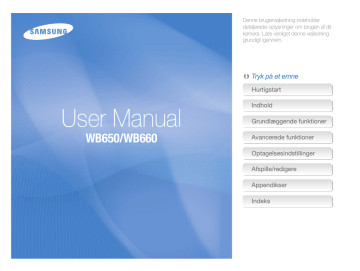
Denne brugervejledning indeholder detaljerede oplysninger om brugen af dit kamera. Læs venligst denne vejledning grundigt igennem. Ä Tryk på et emne Hurtigstart Indhold User Manual WB650/WB660 Grundlæggende funktioner Avancerede funktioner Optagelsesindstillinger Afspille/redigere Appendikser Indeks Oplysninger om sundhed og sikkerhed Overhold altid følgende forholdsregler og tip om brug af kameraet for at undgå farlige situationer og sikre optimal ydelse af dit kamera. Undgå beskadigelse af synet Advarsel – Situationer, der kan føre til personskade Blitzen må ikke bruges på kort afstand (nærmere end 1 meter) af mennesker eller dyr. Hvis man bruger blitzen for tæt på en persons øjne, kan dette forårsage midlertidige eller permanente skader. Forsigtig – Situationer, der kan beskadige dit kamera eller andet udstyr Bemærk – Bemærkninger, tip eller yderligere oplysninger Batterier og opladere skal håndteres og bortskaffes korrekt t Brug kun Samsung-godkendte batterier og opladere. Brug af forkerte batterier og opladere kan forårsage alvorlig personskade og ødelægge dit kamera. t Batterier må ikke brændes. Følg de lokale regler ved bortskaffelse af brugte batterier. t Placér aldrig batterier eller kameraer på varmeafgivende udstyr, f.eks. mikrobølgeovne, komfurer eller radiatorer. Batterier kan eksplodere, hvis de bliver for varme. Oplysninger om sikkerhed Kameraet må ikke bruges i nærheden af brandfarlige eller sprængfarlige gasser eller væsker Kameraet må ikke bruges i nærheden af brændstof, brændbare materialer eller brandfarlige kemikalier. Brandbare væsker, gasser eller sprængfarlige materialer må ikke opbevares eller transporteres i samme rum som kameraet eller dets tilbehør. Undgå forstyrrelser i pacemakere Producenterne og den uafhængige forskningsgruppe Wireless Technology Research anbefaler, at der holdes mindst 15 centimeters afstand mellem kameraer og pacemakere for at undgå forstyrrelser. Hvis du har grund til at tro, at dit kamera skaber forstyrrelser i en pacemaker eller andet medicinsk udstyr, skal du omgående slukke kameraet og kontakte producenten af pacemakeren eller det medicinske udstyr for at få råd og vejledning. Opbevar dit kamera utilgængeligt for små børn og kæledyr Dit kamera og alt tilbehør skal opbevares utilgængeligt for små børn og dyr. Små dele kan blokere luftvejene, hvis de sluges, og forårsage alvorlig skade. Bevægelige dele samt tilbehør kan også udgøre fysiske farer. 1 Oplysninger om sundhed og sikkerhed Beskyt batterier, opladere og hukommelseskort fra beskadigelse Sikkerhedsforanstaltninger t Udsæt ikke batterierne eller hukommelseskortene for meget kolde og meget varme temperaturer (under 0° C og over 40° C). Ekstreme temperaturer kan reducere batteriets opladningsevne og kan få hukommelseskortene til at virke forkert. t Undgå kontakt med metalgenstande, da dette kan skabe forbindelse mellem batteriets plus- og minuspol og medføre midlertidig eller permanent skade på batteriet. t Sørg for, at hukommelseskortene ikke kommer i kontakt med væsker, snavs eller fremmedlegemer. Hvis det er beskidt, skal du tørre hukommelseskortet rent med en blød klud, før du sætter det i kameraet. t Væsker, snavs eller fremmedlegemer må ikke komme i kontakt med åbningen til hukommelseskortet. Dette kan forårsage, at kameraet ikke virker korrekt. t Sluk for kameraet, hvis du skal indsætte eller fjerne hukommelseskortet. t Hukommelseskortene må ikke bøjes, tabes eller udsættes for kraftige tryk eller stød. t Brug ikke hukommelseskort, der er blevet formateret af et andet kamera eller en computer. Du skal genformatere hukommelseskortet med dit kamera. t Brug aldrig en defekt oplader, et defekt batteri eller et defekt hukommelseskort. Kameraet skal håndteres og opbevares forsigtigt og fornuftigt t Dit kamera må ikke blive vådt – væske kan forårsage alvorlige skader. Brug ikke kameraet med våde hænder. Producentens garanti kan bortfalde, hvis en defekt skyldes, at dit kamera har været vådt. t Kameraet må ikke udsættes for direkte sollys eller høje temperaturer i længere perioder. Hvis kameraet udsættes for sollys eller ekstreme temperaturer i for lang tid, kan dette forårsage skade på kameraets indre dele. t For at forhindre beskadigelse af de bevægelige dele og indre komponenter bør kameraet ikke bruges eller opbevares i omgivelser, som er støvede, beskidte, fugtige eller dårligt ventileret. t Fjern batterierne fra dit kamera, hvis det skal opbevares i en længere periode. Installerede batterier kan lække eller ruste med tidens gang, hvilket kan beskadige dit kamera alvorligt. t Hvis du bruger kameraet på en strand eller lignende steder, skal du beskytte det mod sand og snavs. t For at undgå alvorlige skader skal du beskytte dit kamera og skærmen mod stød, hård håndtering og for kraftig vibration. t Du skal være forsigtig, når du tilslutter kabler og adaptere og installerer batterier og hukommelseskort. Hvis du med magt prøver at tilslutte forkerte kabler eller installere forkerte batterier og hukommelseskort, kan dette ødelægge portene, stikkene og tilbehøret. t Andre genstande end de beregnede må ikke sættes ind i kameraets rum, åbninger eller porte. Skader, der er opstået på grund af forkert brug, vil muligvis ikke være dækket af garantien. Brug kun tilbehør, der er godkendt af Samsung Brug af inkompatibelt tilbehør kan beskadige dit kamera, forårsage skader eller resultere i, at garantien bortfalder. 2 Oplysninger om sundhed og sikkerhed Beskyt kameraets objektiv Vigtige oplysninger om brug t Objektivet bør ikke udsættes for direkte sollys, da dette kan misfarve billedsensoren eller få den til at virke forkert. t Pas på, at der ikke kommer fingeraftryk og ridser på objektivet. Objektivet kan renses med en blød, ren og fnugfri klud, der er beregnet til objektiver. Brug kun autoriserede serviceværksteder til reparation af dit kamera Ukvalificerede personer må ikke udføre service på kameraet, ligesom du heller ikke selv må forsøge dette. Enhver skade, der er forårsaget af ukvalificeret service, er ikke dækket af garantien. Følg alle sikkerhedsadvarsler og -regulativer. Regulativer, der begrænser kamerabrug i bestemte områder, skal altid overholdes. Opnå maksimal levetid på batteri og oplader t Hvis batterierne oplades for meget, kan dette forkorte deres levetid. Når opladningen er færdig, skal du fjerne kablet fra kameraet. t Ubrugte batterier aflades med tiden og skal lades op før brug. t Tag opladeren ud af stikkontakten, når den ikke bruges. t Brug kun batterier til det, som de er beregnet til. Sluk for kameraet i nærheden af medicinsk udstyr Dit kamera kan forstyrre medicinsk udstyr i hospitaler eller sundhedscentre. Følg alle regulativer, offentliggjorte advarsler og retningslinjer fra medicinsk personale. Vær forsigtig, hvis du skal bruge kameraet i fugtige omgivelser Sluk for kameraet, når du er ombord i et fly Dit kamera kan forstyrre flyvemaskinens udstyr. Følg alle luftfartsmæssige regulativer og sluk for kameraet efter flypersonalets retningslinjer. Hvis kameraet flyttes fra et koldt miljø til et varmt og fugtigt miljø, kan der dannes kondens på de fintfølende elektroniske kredsløb samt på hukommelseskortet. I denne situation skal du vente mindst én time med at bruge kameraet, indtil al fugt er fordampet. Undgå at skabe forstyrrelse med andre elektroniske enheder Kontrollér, at kameraet fungerer korrekt, før du tager det i brug Dit kamera udsender RF-signaler (radiofrekvens), der kan skabe interferens med uafskærmet eller ukorrekt afskærmet elektronisk udstyr, som f.eks. pacemakere, høreapparater, medicinsk udstyr og andre elektroniske enheder i hjemmet eller i køretøjer. Kontakt producenten af dine elektroniske enheder for at løse problemer med eventuel interferens. Producenten kan ikke gøres ansvarlig for noget som helst tab af filer eller anden skade, der er forårsaget af funktionsfejl eller forkert brug af kameraet. Brug dit kamera i normal stilling Undgå kontakt med kameraets interne antenne. 3 Strukturen i denne brugervejledning Grundlæggende funktioner Oplysninger om ophavsret 11 Her kan du lære om dit kameras udseende, ikoner og de almindelige funktioner til at tage billeder. t Microsoft Windows og Windows-logoet er registrerede varemærker tilhørende Microsoft Corporation. t Mac er et registreret varemærke tilhørende Apple Corporation. t HDMI, HDMI-logoet og begrebet "High Definition Multimedia Interface" er varemærker eller registrerede varemærker tilhørende HDMI Licensing LLC. t Alle mærker og produktnavne, der forekommer i denne vejledning, er registrerede varemærker tilhørende deres pågældende virksomheder. Avancerede funktioner 27 Lær, hvordan du tager et billede ved at vælge en tilstand og hvordan du optager video eller et stemmenotat. Optagelsesindstillinger 43 Her kan du lære om indstillingerne for optagetilstanden. Afspille/redigere 66 Her kan du lære, hvordan du afspiller billeder, videoer eller stemmenotater og redigerer billeder og videoer. Du kan også lære, hvordan du forbinder kameraet til din computer, fotoprinter, dit fjernsyn eller HDTV. t Kameraspecifikationerne eller indholdet i denne vejledning kan ændres uden varsel som følge af eventuelle opgraderinger af kamerafunktioner. t Du kan downloade firmware fra www.samsung.com eller www.samsungimaging.com. t Vi anbefaler, at du bruger kameraet i det land, hvor du har købt det. t For Open Source-licensinformationer kan du se “OpenSourceInfo.pdf” på den medfølgende cd-rom. Appendikser Her kan du læse om indstillinger, fejlmeddelelser samt specifikationer og få gode råd til vedligeholdelse. 4 89 Angivelserne i denne vejledning Ikonerne i denne vejledning Optagelsestilstand Angivelse Smart Auto S Ikon Flere oplysninger Auto a Sikkerhedsadvarsler og forholdsregler Program p Åbningsprioritet, Lukkerprioritet, Manuel DUAL IS d KORTVISNING Scene s Film v Ikoner for optagelsestilstand Funktion [ ] Kameraknapper: F.eks. [Udløseren] (repræsenterer Udløser-knappen) ( ) Sidetal for relaterede oplysninger → Rækkefølgen af funktioner eller menuer, som du skal vælge for at udføre et trin: F.eks.: Vælg Fotografering → Hvidbalance (angiver valg af Fotografering og derefter af Hvidbalance) * Kommentar Forkortelserne i denne vejledning Disse ikoner angiver, at en funktion er tilgængelig i den korresponderende tilstand. Tilstanden s understøtter muligvis ikke funktioner for alle scener. Forkortelse Betydning Eksempel: Tilgængelig i tilstandene Program, Åbningsprioritet, Lukkeprioritet, Manuel, DUAL IS og Film 5 ACB Auto Contrast Balance (Balance for autokontrast) AEB Auto Exposure Bracket (Ramme til autoeksponering) AF Auto Focus (Autofokus) DIS Digital Image Stabilisation (Digital billedstabilisering) DPOF Digital Print Order Format (Digitalt udskriftsordreformat) EV Exposure Value (Eksponeringsværdi) GPS Global Positioning System OIS Optical Image Stabilisation (Optisk billedstabilisering) WB White Balance (Hvidbalance) Begreberne i denne vejledning At trykke på lukkeren Eksponering (lysstyrke) tTryk halvt ned på [Udløseren]: Tryk lukkeren halvt ned t Tryk på [Udløseren]: Tryk lukkeren helt ned Den mængde lys, der kommer ind i kameraet, bestemmer eksponeringen. Du kan ændre eksponeringen via lukkehastighed, blændeværdi og ISO-hastighed. Ved at ændre eksponeringen kan du gøre dine billeder mørkere eller lysere. Tryk halvt ned på [Udløseren] Normaleksponering Tryk på [Udløseren] Motiv, baggrund og komposition t Motiv: En scenes primære element, f.eks. en person, et dyr eller en opstilling t Baggrund: De forskellige ting findes bagved motivet t Komposition: Kombinationen af motiv og baggrund Baggrund Komposition Motiv 6 Overeksponering (for lyst) Ofte stillede spørgsmål Her kan du få svar på de almindeligste problemer. Du kan let løse problemerne ved at konfigurere optageindstillingerne. Motivets øjne er røde. Dette skyldes en refleksion fra kameraets blitz. t Indstil blitzen til Rød-øje eller Rødøje-fix (se side 47-48). Rødøje-fix i redigeringsmenuen t Hvis billedet allerede er blevet taget, skal du vælge (se side 77). Der er støvpletter på billederne. Støvpartikler i luften kan somme tider ses på billeder, når der bruges blitz. t Sluk for flashen, eller undgå at tage billeder i støvede omgivelser. t Angiv indstillingerne for ISO-hastigheden (se side 49). Billederne er slørede. Dette kan forekomme, når der tages billeder i omgivelser med lidt lys, eller hvis kameraet holdes forkert. t Brug af tilstanden d (se side 29). t Tryk [Udløseren] halvt ned for at sikre, at der bliver fokuseret på motivet (se side 25). Billederne er slørede ved natteoptagelser. Når kameraet forsøger at lukke mere lys ind, bliver lukkeren langsommere. Dette kan gøre det vanskeligt at holde kameraet roligt, hvilket kan resultere i kamerarystelser. t Tænd for blitzen (se side 47-48). t Vælg Nat i tilstanden s (se side 30). t Angiv indstillingerne for ISO-hastigheden (se side 49). t Brug et stativ til at forhindre kamerarystelser. Motiverne er for mørke pga. modlys. Når lyskilden befinder sig bag motivet, eller der er stor kontrast mellem de lyse og de mørke områder, kan motivet forekomme i skygge. t Undgå at tage billeder mod solen. t Vælg Modlys i tilstanden s (se side 30). t Indstil blitzen til Fill-in (se side 48). t Sæt indstillingen Autokontrastbalance (ACB) (se side 59). t Juster eksponeringen (se side 59). Punkt, hvis der et lyst motiv i midten af rammen (se side 60). t Indstil måleindstillingen til 7 Hurtigstart Sådan tager du billeder af personer t Tilstanden s > Skønhedsportræt, Portræt, Børn f 30 t Rød-øje, Rødøje-fix (for at undgå eller fjerne røde øjne) f 47-48 t Ansigtsgenkendelse f 54 Sådan tager du billeder om natten eller i mørket t Tilstanden s > Nat, Daggry, Fyrværk. f 30 t Blitzindstillinger f 47 t ISO-hastighed (justering af lysfølsomheden) f 49 Sådan tager du billeder af objekter som rør på sig t Tilstanden h f 34 t Serie, Bevægelse f 62 Sådan tager du billeder af tekst, insekter eller blomster t Tilstanden s > Nærbillede, Tekst f 30 Justering af eksponering (lysstyrke) t t t t t ISO-hastighed (justering af lysfølsomheden) f 49 EV (justering af eksponering) f 59 ACB (kompensering ved motiv på lys baggrund) f 59 Måling f 60 AEB (sådan tages tre billeder af samme motiv med forskellig eksponering) f 62 Brug af en anden effekt t Billedstil (til brug af toner) f 63 t Billedjustering (justering af mætning, skarphed eller kontrast) f 65 Sådan reducerer du kameraets rystelser t Optisk billedstabilisering (OIS) f 24 t Tilstanden df 29 t Makro, Auto-makro, Manuel fokus (sådan tages nærbilleder) f 50 t Hvidbalance (ændring af farvetone) f 60 8 t Visning af filer efter kategori i Smart Album f 69 t Sletning af alle filer på hukommelseskortet f 70 t Vise filer som et diasshow f 72 t Afspille filer på et tv eller HDTV f 80 t Tilslutning af dit kamera til en computer f 83 t Justering af lyd og lydstyrke f 91 t Justering af skærmens lysstyrke f 91 t Skifte sprog f 91 t Indstilling af dato og tid f 92 t Formatering af hukommelseskort f 92 t Fejlsøgning f 101 Indhold Bruge tilstanden Manuel ....................................................... Sådan bruges GPS ........................................................... Sådan tages billeder med geotagging ..................................... Brug af tilstanden kortvisning ............................................ Kontrol af den aktuelle placering på kortet ................................ Kontrol af placeringen for optagelsen på kortet ........................ Optage et videoklip ........................................................... Sådan bruger du tilstanden Smart Scene Detection ................. Optagelse af stemmenotat ................................................ Optagelse af et stemmenotat ............................................... Sådan føjer du et stemmenotat til et billede ............................ Grundlæggende funktioner ................................................ 11 Kontroller indhold .............................................................. Kameraets udseende ........................................................ Ikoner ................................................................................ Isætning af batteri og hukommelseskort ............................ Sådan oplader du batteriet og tænder kameraet ............... Opladning af batteriet ............................................................. Sådan tænder du kameraet..................................................... Den første opsætning ........................................................ Valg af funktioner ............................................................... Indstilling af skærm og lyd ................................................. Ændring af skærmtype ......................................................... Indstilling af lyd .................................................................... Tage billeder ...................................................................... Zoome ............................................................................... Sådan reducerer du kameraets rystelser (OIS) ....................... Råd til at få mere klare billeder ........................................... 12 13 15 16 17 17 17 18 19 21 21 21 22 23 24 25 Optagelsesindstillinger ........................................................ 43 Valg af opløsning og kvalitet .............................................. Valg af opløsning ................................................................. Valg af billedets kvalitet ......................................................... Brug af selvudløseren ........................................................ Sådan tager du billeder i mørke ......................................... Undgå røde øjne ................................................................. Sådan bruger du blitzen ....................................................... Justering af mængden af blitz ............................................... Justering af ISO-hastigheden ................................................ Ændring af kameraets fokus .............................................. Brug af makro ..................................................................... Indstilling af fokusafstand ...................................................... Brug af automatisk sporingsfokus ........................................... Brug af fokusvalg ................................................................. Justering af fokusområde ..................................................... Avancerede funktioner ......................................................... 27 Sådan bruger du tilstanden Smart Auto ............................ Bruge tilstanden DUAL IS .................................................. Brug af scenetilstanden ..................................................... Justering af ansigtstone og skjul skønhedsfejl ........................ Sådan bruges rammeguiden ................................................ Brug af tilstanden Program ................................................ Bruge blændeprioritet, lukkeprioritet eller manuel tilstand .. Bruge tilstanden Blændeprioritet ........................................... Bruge tilstanden Lukkeprioritet ............................................. 35 36 36 38 38 39 40 41 42 42 42 28 29 30 30 31 32 33 34 34 9 44 44 44 45 47 47 47 48 49 50 50 50 51 52 53 Indhold Brug af ansigtsgenkendelse .............................................. 54 Ansigtsgenkendelse ............................................................ 54 Sådan tager du et selvportræt .............................................. 55 Sådan tager du et billede med smil ....................................... 55 Registrering af øjenblinkning ................................................. 56 Brug af smart ansigtsregistrering ............................................... 56 Registrering af ansigter som foretrukne ansigter (My Star) .......... 57 Justering af lysstyrke og farve ........................................... 59 Manuel justering af eksponering (EV) ..................................... 59 Kompensering for baggrundsbelysning (ACB) ........................ 59 Ændring af målefunktionen ................................................... 60 Valg af lyskilde (hvidbalance) ................................................. 60 Brug af serieoptagelse ...................................................... 62 Forbedring af dine billeder ................................................. 63 Brug af billedstil .................................................................. 63 Definering af din egen RGB-tone .......................................... 63 Anvende smarte objektiveffekter ............................................... 64 Justering af dine billeder ....................................................... 65 Brug af billedstil ................................................................... Definering af din egen RGB-tone .......................................... Korrigere eksponeringsproblemer ......................................... Anvende smarte objektiveffekter ............................................. Oprettelse af udskriftsordre (DPOF) ....................................... Afspille filer på et tv eller HDTV .......................................... Overførsel af filer til din computer (for Windows) ................ Overførsel af filer ved hjælp af Intelli-studio .............................. Overførsel af filer ved at tilslutte kameraet som ekstern harddisk ................................................................................. Sådan fjernes kameraet (for Windows XP) ............................... Overførsel af filer til din computer (for Mac) ........................ Udskrivning af billeder med en fotoprinter (PictBridge) ...... 85 86 87 88 Appendikser ........................................................................... 89 Menu med kameraindstillinger ........................................... 90 Aktivering af indstillingsmenuen ............................................. 90 Lyd .................................................................................... 91 Skærm .............................................................................. 91 Indstillinger .......................................................................... 92 Fejlmeddelelser ................................................................. 95 Vedligeholdelse af kameraet .............................................. 96 Rengøring af dit kamera ....................................................... 96 Om hukommelseskort .......................................................... 97 Om batteriet ........................................................................ 98 Før du kontakter et servicecenter .................................... 101 Specifikationer for kameraet ............................................ 104 Indeks ............................................................................. 109 Afspille/redigere ..................................................................... 66 Afspilning ........................................................................... Sådan starter du afspilningstilstanden .................................... Gennemse billeder .............................................................. Afspilning af videoklip ........................................................... Afspilning af stemmenotater ................................................. Redigering af billede .......................................................... Ændring af billedstørrelse ..................................................... Rotering af billede ................................................................ 76 76 77 78 79 80 82 83 67 67 72 73 74 75 75 75 10 Grundlæggende funktioner Her kan du lære om dit kameras udseende, ikoner og de almindelige funktioner til at tage billeder. Kontroller indhold ………………………………………… 12 Kameraets udseende …………………………………… 13 Ikoner ……………………………………………………… 15 Isætning af batteri og hukommelseskort ……………… 16 Sådan oplader du batteriet og tænder kameraet …… 17 Opladning af batteriet ……………………………………… 17 Sådan tænder du kameraet ………………………………… 17 Den første opsætning …………………………………… 18 Valg af funktioner ………………………………………… 19 Indstilling af skærm og lyd ……………………………… 21 Ændring af skærmtype ……………………………………… 21 Indstilling af lyd ……………………………………………… 21 Tage billeder ……………………………………………… 22 Zoome ……………………………………………………… 23 Sådan reducerer du kameraets rystelser (OIS) …………… 24 Råd til at få mere klare billeder ………………………… 25 Kontroller indhold Kontrollér, om følgende dele er i æsken: Kamera AC-adapter/USB-kabel Brugervejledning (cd-rom) Hurtigstart Genopladeligt batteri Håndledsrem Illustrationerne kan se anderledes ud end de faktiske dele. Valgfrit ekstraudstyr Kamera-etui Hukommelseskort A / V-kabel Grundlæggende funktioner Batterioplader 12 HDMI-kabel Kameraets udseende Før du begynder at bruge kameraet, bør du gøre dig bekendt med kameraets dele og funktioner. POWER-knappen Vælger (se nedenfor) GPS-knappen Udløseren GPS-antenne Blitz Højtaler Låg til batterirum AF-hjælpelys / selvudløserlampe Isæt hukommelseskort og batteri Objektiv Ikon S a p Stativgevind Tilstand Beskrivelse Ikon Tilstand Smart Auto Tag et billede ved at lade kameraet registrere den rette tilstand til den pågældende scene d DUAL IS Tag et billede med indstillinger mod kamerarystelser Kortvisning Med oplysningerne i kortvisningen kan du se de aktuelle lokationsdata og finde ud af, hvor billedet blev taget takket være lokationsdata. s Scene Tag et billede med foruddefinerede indstillinger til en særlig scene v Film Optage et videoklip Auto Tag et billede hurtigt og let med minimumsindstillinger Program Tag et billede ved at konfigurere indstillinger. Brug blændeprioritet, lukkeprioritet eller manuel tilstand Program: Tag et billede ved at konfigurere Åbningsprioritet, indstillinger Åbningsprioritet :Tag et billede ved at justere Lukkerprioritet, blændeværdien (lukkehastigheden indstilles Manuel automatisk). Lukkerprioritet: Tag et billede ved at justere lukkehastigheden (blændeværdien indstilles automatisk). Grundlæggende funktioner 13 Beskrivelse Kameraets udseende Zoom-knappen Mikrofon t Gør det muligt at zoome ind eller ud i optagelsestilstand. t Gør det muligt at zoome ind på en del af et billede, få vist filer som miniaturer eller justere lydstyrke i afspilningstilstand. t Justering af lydstyrke i afspilningstilstand. Knap til videooptagelse Skærm Statuslampe t Blinker: Når du gemmer et billede eller en video, overfører til en computer eller udskriver, eller når billedet eller videoen ikke er i fokus t Lyser: Når der er forbindelse til en computer eller kameraet er i fokus (se nedenfor) Knap USB- og A / V-port Beskrivelse m HDMI-port I optagelsestilstand NAVIGATION o Kompatibel med USB-kabel eller A / V-kabel Gør det muligt at åbne indstillinger eller menuer. D M F t Accepter HDMI-kabel Under indstilling Ændrer skærmindstillingen. Tryk øverst på knappen. Ændrer makroindstillingen. Tryk nederst på knappen. Ændrer flashindstillingen. Tryk i venstre side af knappen. Ændrer timerindstillingen. Tryk i højre side af knappen. Gør det muligt at bekræfte den markerede indstilling eller menu. Afspilning Gør det muligt at skifte til afspilningstilstand. Funktion t Gør det muligt at få adgang til indstillinger i optagelsestilstand. t Gør det muligt at slette filer i afspilningstilstand. Grundlæggende funktioner 14 Ikoner De viste ikoner vil ændres afhængigt af den valgte tilstand eller de indstillede funktioner. A Ikon B C B. Ikoner til højre A. Oplysninger Ikon Beskrivelse Beskrivelse Valgt optagelsestilstand Billedopløsning Angiver status for et motiv i bevægelse Videoopløsning GPS-indstillinger og status Billedhastighed Zoom-forhold Måling Tilgængeligt antal billeder Blitz Billedkvalitet Selvudløser Tilgængelig optagetid Fokusafstand Intern hukommelse Ansigtsgenkendelse Hukommelseskort isat t t t : Fuldt opladet : Delvist opladet : Opladning er nødvendig C. Ikoner til venstre Ikon Beskrivelse Eksponeringsværdi Hvidbalance Blænderværdi Ansigtstone Lukkehastighed Retouchering Stemmenotat ISO-hastighed Ramme for auto-fokus Billedstil Kamerarystelser Billedjustering (skarphed, kontrast, mætning) Aktuel dato og aktuelt klokkeslæt Histogram (se side 21) Smartfilter Lydløs Serietype Gitterlinjer Grundlæggende funktioner Optisk billedstabilisering (OIS) 15 Isætning af batteri og hukommelseskort Udtagning af batteri og hukommelseskort Tryk forsigtigt, til kortet går fri af kameraet, og træk det ud af åbningen. Hukommelseskort Sæt et hukommelseskort i, så de guldfarvede kontakter vender nedad. Batterilås Tryk låsen opad for at frigøre batteriet. Batteri Sæt batteriet i med Samsunglogoet nedad. Den indbyggede hukommelse kan bruges som en midlertidig lagerenhed, når der ikke er sat et hukommelseskort i. Grundlæggende funktioner 16 Sådan oplader du batteriet og tænder kameraet Opladning af batteriet Sådan tænder du kameraet Husk at oplade batteriet, inden du bruger kameraet. Sæt USBkablet i AC-adapteren og sæt kablets ende med indikatorlyset ind i dit kamera. Tryk på [POWER] for at tænde eller slukke kameraet. t Skærmbilledet for første opsætning vil blive vist, når du tænder for kameraet første gang (se side 18). Sådan tænder du for dit kamera i afspilningstilstand Tryk på [P]. Kameraet bliver tændt og aktiverer omgående afspilningstilstanden. Indikator t Rød: Opladning t Grøn: Fuldt opladt Tryk på [P], og hold knappen nede for at slå kameraets lyde fra. Grundlæggende funktioner 17 Den første opsætning Skærmbilledet for den første opsætning vises, så du kan konfigurere kameraets grundlæggende indstillinger. 1 2 Tryk på [POWER]. t Skærmbilledet for første opsætning vil blive vist, når du tænder for kameraet første gang. Tryk på [t] for at vælge Language og tryk på [t] eller [o]. Language Date & Time Time Zone Back 3 Back English 穢剳檺 Français Deutsch Español Italiano DST 6 Tryk på [D] eller [M] for at vælge Date & Time og tryk på [t] eller [o]. 7 Tryk på [F] eller [t] for at vælge et emne. Set Language : English Tryk på [D] eller [M] for at vælge et sprog og tryk på [o]. Date & Time 4 Tryk på [D] eller [M] for at vælge Time Zone og tryk på [t] eller [o]. 2010 /01/01 10:00 5 Tryk på [F] eller [t] for at vælge en tidszone og tryk på [o]. Time Zone Back t Tryk på [D] for at indstille sommertid. : 10/01/01 yyyy mm dd 8 Off Set Tryk på [D] eller [M] for at indstille dato og tid eller vælg et datoformat og tryk på [o]. Grundlæggende funktioner 18 Valg af funktioner Du kan vælge funktionerne ved at trykke på [m] og bruge navigeringsknapperne ([D], [M], [F], [t]). Du kan også få adgang til optagefunktionerne ved at trykke på [f], men visse funktioner er ikke tilgængelige. 1 2 I optagelsestilstand: Tryk på [m]. Gå til forrige menu Brug navigationsknapperne til at rulle til en indstilling eller menu. Tryk igen på [m] for at gå til den forrige menu. t Tryk på [D] eller [M] for at gå op eller ned. Try k på [F] eller [t] for at gå til venstre eller højre. 3 Tryk på [Udløseren] for at skifte til optagelsestilstand. Tryk på [o] for at bekræfte den markerede indstilling eller menu. Grundlæggende funktioner 19 Valg af funktioner Eksempel: Vælg en indstilling for hvidbalance i tilstanden P 1 4 Indstil vælgeren til p. Tryk på [D] eller [M] for at gå til Hvidbalance, og tryk derefter på [t] eller [o]. Billedstørrelse Kvalitet EV ISO Hvidbalance 2 Ansigtsgenkendelse Tryk på [m]. Smar FR rediger Afslut Billedstørrelse Fotografering Kvalitet Film EV Geotagging ISO Lyd Hvidbalance Skærm Afslut 3 5 Tilbage Tryk på [F] eller [t] for at gå til hvidbalancefunktionen. Ansigtsgenkendelse Smar FR rediger Dagslys Skift Tryk på [D] eller [M] for at gå til Fotografering, og tryk derefter på [t] eller [o]. Tilbage 6 Tryk på [o]. Grundlæggende funktioner 20 Flyt Indstilling af skærm og lyd Sådan kan du efter eget ønske ændre de grundlæggende indstillinger for skærm og lyd. Om histogram Ændring af skærmtype Vælg en visningstype til optagelse- eller afspilningstilstand. Tryk flere gange på [D] for at skifte skærmtypen. Et histogram er en graf, der viser, hvordan lyset fordeles på dit billede. Hvis histogrammet har en høj topværdi til venstre er dine billeder mørke. En topværdi på grafens højre side betyder, at dine billeder er lyse. Topværdiens højde er relateret til farveoplysninger. Jo mere af en bestemt farve, jo højere topværdi. Undereksponeret Mellemeksponeret Overeksponeret Indstilling af lyd Tilstand Beskrivelse Optagelse t At få vist alle oplysninger vedrørende optagelse t At skjule oplysninger vedrørende optagelse, undtagen oplysninger om resterende antal billeder t Viser gitterlinjer og histogram Afspilning t At få vist oplysninger om det aktuelle billede t At skjule oplysninger om den aktuelle fil t Viser oplysninger om den aktuelle fil, undtagen Optagelsesindstillinger og histogram Du kan indstille, om dit kamera skal komme med en angiven lyd, når du bruger det. 1 2 I optagelse- eller afspilningstilstand: Tryk på [m]. Vælg Lyd → Lydeffekt → en funktion. Funktion Beskrivelse 3 Fra Kameraet vil ikke komme med en lyd. 1/2/3 Kameraet vil komme med en lyd. Tryk på [m] for at vende tilbage til den forrige tilstand. Grundlæggende funktioner 21 Tage billeder Lær de grundlæggende handlinger, så du let og hurtigt kan tage billeder i Smart Auto-tilstanden. 1 Indstil vælgeren til S. 2 Find dit motiv i rammen. 3 4 Tryk halvt ned på [Udløseren] for at fokusere. t En grøn ramme betyder, at motivet er i fokus. Tryk på [Udløseren] for at tage et billede. Se side 25 for tip til at få mere klare biilleder. Grundlæggende funktioner 22 Tage billeder Digital zoom Zoome Du kan tage nærbilleder ved at justere zoomfunktionen. Kameraet har 15X optisk zoom og 5X digital zoom. Ved at bruge begge kan du zoome ind op til 75 gange. Rotér [Zoom] til højre for at zoome ind på dit emne. Rotér [Zoom] til venstre for at zoome ud. Hvis zoom-indikatoren befinder sig i det digitale område, bruger kameraet den digitale zoomfunktion. Billedkvaliteten kan forringes, når du bruger den digitale zoomfunktion. Optisk rækkevidde Zoom-indikator Digital rækkevidde Zoom ud Zoom ind Zoom-forhold t Digital zoom er ikke tilgængelig for tilstanden S, d, s ( , , , , , , ) og v, og når du tager billeder med Ansigtsgenkendelse. t Det kan tage længere tid at gemme billeder, når du bruger den digitale zoomfunktion. t Hvis du bruger zoom under optagelse af en video, kan lyden fra zoomhandlingen komme med på optagelsen. Zoom-forholdet, der er tilgængeligt for de respektive videoer, varierer. Grundlæggende funktioner 23 Tage billeder Sådan reducerer du kameraets rystelser (OIS) Gør det muligt at reducere kamerarystelser optisk i optagetilstanden. Før korrigering 1 2 Efter korrigering I optagelsestilstand: Tryk på [m]. t OIS fungerer muligvis ikke korrekt i følgende situationer: - Når du flytter kameraet for at følge et motiv i bevægelse. - Når du bruger digital zoom. - Når der er for meget kamerarystelse. - Når lukkerhastigheden er lav (hvis du f.eks. vælger Nat i tilstanden s). - Når batteriet snart er opbrugt. - Når du tager et nærbillede. t Hvis du bruger OIS-funktionen med et kamerastativ, kan billederne blive slørede på grund af vibrationerne fra OIS-sensoren. Deaktivér OIS-funktionen, når du bruger et kamerastativ. t Hvis kameraet får et stød, vil skærmen blive sløret. I dette tilfælde skal du slukke for kameraet og tænde det igen for at kunne bruge OIS-funktionen korrekt. Vælg Fotografering → OIS → en funktion. Funktion Beskrivelse Fra: Deaktivering af OIS-funktionen. Til: Aktivering af OIS-funktionen. Grundlæggende funktioner 24 Råd til at få mere klare billeder Reducér kameraets rystelser Hold dit kamera korrekt t Vælg optisk billedstabilisering for at reducere kamerarystelser optisk (se side 24). t Vælg tilstanden d for at reducere kamerarystelser optisk og digitalt (se side 29). Sørg for, at der ikke er noget, der blokerer objektivet. Tryk udløseren halvt ned Når bliver vist Tryk halvt ned på [Udløseren] og justér fokus. Fokus og eksponering justeres automatisk. Kamerarystelser Blændeværdien og lukkehastigheden er indstillet. Fokusramme t Tryk på [Udløseren] for at tage dit billede, hvis der vises grønt. t Hvis der vises rødt, skal du skifte ramme og trykke halvt ned på [Udløseren] igen. Grundlæggende funktioner 25 Når du tager billeder i mørke, skal du undgå at indstille blitzen til Slow sync eller Fra. Blænden forbliver åben i længere tid og det kan være svært at holde kameraet stille. t Brug et stativ eller brug blitzindstillingen Fill-in (se side 48). t Angiv indstillingerne for ISOhastigheden (se side 49). Undgå, at dit motiv kommer ud af fokus Det kan være svært at holde dit motiv i fokus i følgende situationer: - Hvis der er lille kontrast mellem motiv og baggrund - t Hvis du tager billeder ved lav belysning Tænd for blitzen (se side 47-48). (Hvis motivet bærer tøj, der har samme farve som baggrunden) Hvis lyskilden bag motivet er for kraftig Hvis motivet skinner Hvis motivet indeholder et horisontalt mønster, som f.eks. persienner Hvis motivet ikke befinder sig midt i billedet t Hvis motivet bevæger sig hurtigt Brug hurtigoptagelse eller optagefunktionen til bevægelse (se side 62). Brug fokuslåsen Tryk halvt ned på [Udløseren] for at fokusere. Når motivet først er i fokus, kan du derefter flytte billedet, så kompositionen ændres. Når du er klar, skal du så trykke på [Udløseren] for at tage dit billede. Grundlæggende funktioner 26 Avancerede funktioner Lær, hvordan du tager et billede ved at vælge en tilstand og hvordan du optager video eller et stemmenotat. Sådan bruger du tilstanden Smart Auto ..... 28 Bruge tilstanden DUAL IS ............................. 29 Brug af scenetilstanden ................................. 30 Justering af ansigtstone og skjul skønhedsfejl .................................................... 30 Sådan bruges rammeguiden ........................... 31 Brug af tilstanden Program ........................... 32 Bruge blændeprioritet, lukkeprioritet eller manuel tilstand ................................................ 33 Bruge tilstanden Blændeprioritet ..................... 34 Bruge tilstanden Lukkeprioritet ....................... 34 Bruge tilstanden Manuel .................................. 35 Sådan bruges GPS ....................................... 36 Sådan tages billeder med geotagging ............. 36 Brug af tilstanden kortvisning ...................... 38 Kontrol af den aktuelle placering på kortet ...... 38 Kontrol af placeringen for optagelsen på kortet ............................................................... 39 Optage et videoklip ........................................ 40 Sådan bruger du tilstanden Smart Scene Detection ......................................................... 41 Optagelse af stemmenotat ........................... 42 Optagelse af et stemmenotat .......................... 42 Sådan føjer du et stemmenotat til et billede ..... 42 Sådan bruger du tilstanden Smart Auto I denne tilstand vil dit kamera automatisk vælge den passende kameraindstilling ud fra den registrerede scenetype. Dette er nyttigt, hvis du ikke kender til kameraets indstillinger for diverse scener. 1 2 Indstil vælgeren til S. Ikon Beskrivelse Find dit motiv i rammen. Vises, når der tages nærbilleder af tekst. t Kameraet vælger automatisk en scene. Et ikon for den passende scene vil blive vist øverst til venstre på skærmen. Vises, når der tages billeder af solnedgange. Vises, når der tages billeder af skyfri himmel. Vises, når der tages billeder af skovområder. Vises, når der tages nærbilleder af farverige objekter. Vises, når der tages nærbilledportrætter af mennesker. Vises, når kameraet og motivet er stabile. Vises, når der tages billeder af motiver i aktiv bevægelse. Ikon Vises, når der tages billeder af fyrværkeri. Denne funktion er kun tilgængelig ved brug af en trefod. Beskrivelse Vises, når der tages billeder af landskaber. Vises, når der tages billeder af lyse baggrunde. Vises, når der tages billeder af landskaber om natten. Dette er kun tilgængelig, hvis blitzen er slået fra. 3 4 Tryk halvt ned på [Udløseren] for at fokusere. Tryk på [Udløseren] for at tage et billede. t Hvis kameraet ikke kan registrere en korrekt scenetilstand, vil S ikke ændres og standardindstillingerne vil blive brugt. t Selv om der kan udføres ansigtsgenkendelse, kan kameraet muligvis ikke vælge en portrættilstand afhængigt af motivets position eller belysning. t Kameraet kan ikke nødvendigvis vælge den korrekte scene afhængigt af optageomstændighederne, som f.eks. kamerarystelser, belysning og afstand til motivet. t Selvom du bruger et kamerastativ, registreres muligvis ikke afhængigt af motivets bevægelse. Vises, når der tages portrætter om natten. Vises, når der tages billeder af landskaber med baggrundsbelysning. Vises, når der tages portrætter med baggrundsbelysning. Vises, når der tages portrætter. Vises, når der tages nærbilleder af objekter. Avancerede funktioner 28 Bruge tilstanden DUAL IS Gør det muligt at reducere kamerarystelser og undgå slørede billeder med optiske og digitale billedstabiliseringsfunktioner. Før korrigering 1 2 3 Efter korrigering Indstil vælgeren til d. Find og justér motivet i rammen og tryk halvt ned på [Udløseren] for at fokusere. Tryk på [Udløseren] for at tage et billede. t Digital zoom virker ikke i denne tilstand. t Billedet kan kun korrigeres optisk, hvis det er blevet taget med en lyskilde, der er kraftigere end neonlys. t Hvis motivet bevæger sig hurtigt, kan billedet blive sløret. t Vælg optisk billedstabilisering for at reducere kamerarystelser i forskellige optagetilstande (se side 24). Avancerede funktioner 29 Brug af scenetilstanden Tag et billede med foruddefinerede indstillinger til en særlig scene. 1 2 Indstil vælgeren til s. Justering af ansigtstone og skjul skønhedsfejl Vælg en scene. Gør det muligt at tage et billede af en person med indstillinger, der skjuler skønhedsfejl i ansigtet. Rammeguide Denne tilstand er passende til fotografering af tidligere opsatte scener. 1 2 3 Indstil vælgeren til s. 4 Vælg Fotografering → Ansigtstone → en funktion. t For at ændre scenetilstanden: Tryk på [m] og vælg Scene → en scene. t For oplysninger om tilstanden Skønhedsportræt henvises til "Justering af ansigtstone og skjul skønhedsfejl." på side 30-31. t For oplysninger om tilstanden Rammeguide henvises til "Sådan bruges rammeguiden" på side 31. 3 Find og justér motivet i rammen og tryk halvt ned på [Udløseren] for at fokusere. 4 Tryk på [Udløseren] for at tage et billede. Vælg Skønhedsportræt. For at få personens hud til at synes lysere (kun ansigtet) skal du trykke på [m]. t Vælg en højere indstilling for at få huden til at synes lysere. Niveau 2 Tilbage 5 Avancerede funktioner Flyt For at skjule skønhedsfejl skal du trykke på [m]. 30 Brug af scenetilstanden 6 Vælg Fotografering → Retouchering → en funktion. t Vælg en højere indstilling for at skjule flere urenheder. Når du vil have en anden person til at tage et billede af dig, kan du arrangere scenen med funktionen rammeguide. Rammeguiden vil hjælpe den anden person med at tage et billede af dig ved at vise delen af den på forhånd arrangerede scene. Niveau 3 Tilbage Sådan bruges rammeguiden Flyt 7 Find og justér motivet i rammen og tryk halvt ned på [Udløseren] for at fokusere. 8 Tryk på [Udløseren] for at tage et billede. 1 2 3 Indstil vælgeren til s. Vælg Rammeguide. Find dit motiv i rammen og tryk på [Udløseren]. t Gennemsigtige hjælpelinjer vil blive vist til venstre og højre for rammen. Fokusafstanden vil blive sat til Auto-makro. Annuller ramme: OK 4 5 Avancerede funktioner Bed en anden person om at tage et billede. t Personen skal justere motivet i rammen ved hjælp af disse hjælpelinjer og dernæst trykke på [Udløseren] for at tage et billede. For at fjerne hjælpelinjerne skal du vælge [o]. 31 Brug af tilstanden Program Gør det muligt at vælge forskellige indstillinger (undtagen lukkerhastighed og blændeværdi) i tilstanden Program. 1 2 Indstil vælgeren til p. Konfigurér indstillingerne. (Yderligere oplysninger om indstillinger findes i "Optagelsesindstillinger"). Billedstørrelse Tilbage Flyt 3 Find og justér motivet i rammen og tryk halvt ned på [Udløseren] for at fokusere. 4 Tryk på [Udløseren] for at tage et billede. Avancerede funktioner 32 Bruge blændeprioritet, lukkeprioritet eller manuel tilstand Justere blændeværdi eller lukkehastighed for at kontrollere eksponeringen af dine billeder. Du kan bruge disse funktioner i tilstandene blændeprioritet, lukkeprioritet og manuel. Blændeværdi Lukkehastighed Blænden er et hul, som lyset kommer ind ad. Du kan justere blændeværdien for at kontrollere hvor meget lys, der når objektivet, når du tager et billede. Ved at sænke blændeværdien (ved at åbne blænden mere) vil der komme mere lys ind, og genstande, der er længere væk, vil synes ude af fokus. Dette er godt til nærbilleder eller portrætter, da opmærksomheden henledes på hovedmotivet. Lukkehastigheden kontrollerer, hvor lang tid kameraets lukker forbliver åben, når du tager et billede. Når du sænker lukkehastigheden, vil der komme mere lys ind i dit kamera og billedet vil synes lysere. En langsommere lukkehastighed kan dog også resultere i slørede billeder, hvis enten motivet eller kameraet bevæger sig. Alternativt kan du øge blændeværdien, så genstande fra nær til langt væk er i skarp fokus. Dette er godt til landskabsbilleder for at vise hele scenens omfang. Når du øger lukkehastigheden, vil billedet synes mørkere. En hurtigere lukkehastighed vil dog også reducere sløringen, hvis dit motiv eller kameraet er i bevægelse. Langsom lukkerhastighed Høj blændeværdi Lav blændeværdi Avancerede funktioner 33 Hurtig lukkerhastighed Bruge blændeprioritet, lukkeprioritet eller manuel tilstand Bruge tilstanden Blændeprioritet Bruge tilstanden Lukkeprioritet Med tilstanden Blændeprioritet kan du manuelt indstille blændeværdien, mens kameraet automatisk vælger en passende lukkehastighed. Med tilstanden lukkeprioritet kan du manuelt indstille lukkehastigheden, mens kameraet automatisk vælger en passende blændeværdi. 1 2 3 4 1 2 3 4 Indstil vælgeren til Vælg . og tryk på [o]. Tryk på [m]. Vælg Fotografering → Blænder, og indstil derefter blændeværdien. t Se side 33 for yderligere oplysninger om blændeværdien. Indstil vælgeren til Vælg og tryk på [o]. Tryk på [m]. Vælg Fotografering → Lukkehastighed og indstil derefter t Se side 33 for yderligere oplysninger om lukkehastigheden. Blænder Tilbage . Lukkehastighed Flyt Tilbage Flyt 5 Konfigurér indstillingerne. (Yderligere oplysninger om indstillinger findes i "Optagelsesindstillinger"). 5 Konfigurér indstillingerne. (Yderligere oplysninger om indstillinger findes i "Optagelsesindstillinger"). 6 Find og justér motivet i rammen og tryk halvt ned på [Udløseren] for at fokusere. 6 Find og justér motivet i rammen og tryk halvt ned på [Udløseren] for at fokusere. 7 Tryk på [Udløseren] for at tage et billede. 7 Tryk på [Udløseren] for at tage et billede. Avancerede funktioner 34 Bruge blændeprioritet, lukkeprioritet eller manuel tilstand Bruge tilstanden Manuel Med tilstanden Manuel kan du justere både blændeværdien og lukkehastigheden. 1 2 3 4 Indstil vælgeren til Vælg . og tryk på [o]. Tryk på [m]. Vælg Fotografering → Manuel EV, og indstil derefter blændeværdien og lukkehastigheden. Manuel EV Tilbage Flyt 5 Konfigurér indstillingerne. (Yderligere oplysninger om indstillinger findes i "Optagelsesindstillinger"). 6 Find og justér motivet i rammen og tryk halvt ned på [Udløseren] for at fokusere. 7 Tryk på [Udløseren] for at tage et billede. Avancerede funktioner 35 Sådan bruges GPS SapAhnd Der kan tages fotos med geotagging. 4 Sådan tages billeder med geotagging Når der er tændt for GPS-funktionen, skrives der lokationsoplysninger på billederne.Din placering kan findes, da kameraet har en indbygget GPS-modtager. 1 2 3 Tryk på [m] for at vende tilbage til optagelsestilstanden. London Vælg [GPS ON] øverst på kameraet i optagelsestilstand. Visning af aktuel placering Tryk på [m]. Vælg Geotagging og en ønsket indstilling. GPS gyldige tidsindstillinger Hvis der ikke modtages noget GPS-signal, skal du vælge tidspunktet for at genbruge det seneste geotag. (Hvis der stadig ikke modtages noget signal efter gyldighedsperioden, er geotag ikke optaget.) Visning af placering Viser den nuværende placering i optagelsestilstanden. Vises på koreansk, hvis den er indstillet til koreansk, og på engelsk, hvis den er indstillet til andre sprog. Nulstilling af GPS Vælges, hvis du vil foretage en ny søgning efter en GPS-satellit i nærheden af din placering, ikke for en GPS-satellit, der pt. er i brug. Kortoplysninger Skærmudgave af GPS datainformation og kortdataleverandør. 5 6 Find og justér motivet i rammen, og tryk halvt ned på lukkeren for at fokusere. Tryk på [Udløseren] for at tage et billede. t Der tages et billede med geotagging. t Stednavnet vises på skærmen, tre miniaturebilleder i afspilningstilstanden. London Navnet på en placering Filter t Geotag, der er gemt for et foto, kan ses med programmet Intelli-studio. Avancerede funktioner 36 Sådan bruges GPS Status for GPS-signalmodtagelsen kan ses med farverne på optagelsestilstanden. i t Geotags optages, når der tages billeder med optagelsesmetoden Serie eller AEB. t Hvis gyldighedsperioden udløber, når der tages billeder med optagelsesmetoden Serie eller AEB, optages der ikke geotags for de billeder, der tages, efter at gyldighedsperioden er udløbet. t Når der tages billeder med optagelsesmetoden Bevægelse, optages der ingen geotags. t Tag billeder på et åbent sted udendørs for at opnå god GPSsignalmodtagelse. t GPS-signalmodtagelse kan tage længere tid alt afhængigt af GPSsatellittens forhold. t GPS-signalmodtagelse kan tage længere tid alt afhængigt af forholdene i omgivelserne (mellem bygninger, i lavtliggende områder eller områder med mange reflekterende objekter, f.eks. spejle) og vejrforholdene. t Der kan opstå fejl med geotagging alt afhængigt af forholdene for kontrol af placeringen. t Geotagging (bynavn) kan vises forskelligt pga. zoneskift. t Tidspunktet for optagede geotags lagres ikke. t Der optages ikke geotagging i tilstandene Film. t Hvis der ikke er nogen GPS-data med modtagelsesområder i kameraet, vises "Map unavailable." t Når der tages billeder med optagede geotags, understøttes koreansk og engelsk til visning af placeringers navne, men i afspilningstilstanden er det kun engelsk, der understøttes. t Navne på GPS-placeringen kan være forskellige alt efter anvendelsesområdet og vises kun i enhederne by/forstad. GPS-signalmodtagelse er normal. GPS-signalmodtagelse er ikke mulig. GPS-signalmodtagelse er ikke mulig og er i gyldighedsperioden. GPS er slukket. Avancerede funktioner 37 Brug af tilstanden kortvisning Den placering, hvor et billede med lokationsoplysninger blev taget, og navnet på den kan ses på kortet. Kontrol af den aktuelle placering på kortet t Der anvendes WGS 84 (World Geodetic System 1984) til GPS. t Lokationsoplysningerne vises muligvis ikke, selv om der modtages GPS-signal, alt afhængigt af anvendelsesområdet. t Batteriforbruget sker måske hurtigere, når GPS-funktionen bruges. t GPS-funktionen understøttes kun i 63 lande inklusive Tyskland, USA, Spanien, Storbritannien, Italien, Indien, Kina, Canada, Frankrig og Korea. I de 55 lande, som lokationsoplysningerne understøttes i, kan der hentes GPS-data fra Samsungs webside.I Kina kan lokationsoplysningerne dog kun ses, når kameraet er købt i Kina. t GPS-lokationsoplysningerne har muligvis en tilladt rækkevidde (ca. 350 m). t GPS-data for hvert land med modtagelsesområder kan ikke opdateres. t Aktuelt modtagne GPS-data slettes, hvis signalet ikke modtages inden for GPS-gyldighedsperioden. t Kun koreansk, kinesisk og engelsk understøttes til visning på kortet. t Hvis du flytter dig, når der er modtaget GPS-data, opdateres den aktuelle placering ikke automatisk. Hvis der trykkes på knappen OK, opdateres den aktuelle placering. t Hvis der ikke vælges GPS ON øverst på kameraet eller i områder, hvor GPS-signalmodtagelsen ikke er mulig, vises der på kortet en bestemt placering for hvert land eller den placering, hvor signalet senest blev modtaget. t Hvis der ikke er nogen GPS-data for hvert land med modtagelsesområder i kameraet, vises kortoplysningerne ikke. t Hvis du gerne vil vende tilbage til optagelses- eller afspilningstilstand i tilstanden kortvisning, skal du vælge den anden tilstand ved at dreje på vælgeren. t GPS-oplysningerne slettes, når hukommelseskortet formateres. Hent GPS-data og gem dem, inden du formaterer hukommelseskortet. Den aktuelle placering kan findes ved at modtage et GPS-signal. Vælg GPS ON øverst på kameraet. 1 2 Indstil vælgeren til . Tryk på [o] for at se den aktuelle placering. t Inden GPS-signalmodtagelsen er færdig, vises der en bestemt placering for hvert land. t Når GPS-signalmodtagelsen er færdig, vises den aktuelle placering på kortet. t En ønsket placering kan ses ved at trykke på [D/M/F/t] for at skifte placering. London Visning af aktuel placering 50M Billedvisning GPS position Visning af kortet ved forstørrelse Drej vælgeren til højre [Zoom T / Forstør] (Drej vælgeren til venstre [Zoom W / Reducer]) Avancerede funktioner 38 Brug af tilstanden kortvisning 4 Kontrol af placeringen for optagelsen på kortet Den placering, hvor et billede med lokationsoplysninger blev taget, og navnet på den kan ses på kortet. Vælg det ønskede billede ved at trykke på [F/t]. t Den placering, hvor billedet blev taget, vises. t En ønsket placering kan ses ved at trykke på [D/M/F/t] for at skifte placering. Visning af kortet ved forstørrelse Vælg GPS ON øverst på kameraet. 1 2 3 Indstil vælgeren til Drej vælgeren til højre [Zoom T/Forstør] (Drej vælgeren til venstre [Zoom W/Reducer]) . Tryk på [o]. t Den aktuelle placering vises på kortet. London Tryk på [f]. t Billeder med lokationsoplysninger vises i den rækkefølge, de blev taget. t Tryk på [f] for at annullere miniaturevisningen. Tryk på [f] en gang til for at vende tilbage til miniaturevisningen. London Enkeltvisning Justeringsbjælke for forstørrelse t GPS-data skal lagres på en ekstern hukommelse for at kunne anvende tilstanden kortvisning normalt. t Der kan højst vises 3 miniaturebilleder på skærmen. t Hvis der ikke er nogen lokationsoplysninger for et billede, vises placeringens navn ikke på kortet i tilstanden kortvisning. t GPS-data for hvert land med modtagelsesområder kan hentes på webstederne på www.samsung.com eller www.samsungimaging.com. Se flere oplysninger på webstederne. Visning af placering for optagelse Enkeltvisning Ændre sted Ændre sted Avancerede funktioner 39 Optage et videoklip Du kan optage videoklip i high definition, der er op til 20 minutter lange. Den optagede video gemmes som en H.264-fil (MPEG-4.AVC). t H.264 (MPEG-4 part10/AVC) er et højkomprimeringsvideoformat, der er defineret af de internationale organisationer for standardisering ISO/IEC og ITU-T. t Ikke alle hukommelseskort understøtter optagelse i HD-kvalitet. I dette tilfælde skal du vælge en lavere opløsning (se side 44). t Hvis optisk billedstabilisering ( ) er aktiveret, kan lyden fra OISfunktionen blive optaget med på videoen. t Hvis du bruger zoom under optagelse af en video, kan lyden fra zoomhandlingen komme med på optagelsen. 1 2 3 Tryk på [m]. Vælg Film → Billedhastighed → en billedhastighed (antallet af rammer per sekund). 60 bps er kun tilgængelig, når videoopløsningen er sat til 320 x 240. Tryk på [m]. Vælg Film → Lyd → en lydindstilling. Funktion Beskrivelse Fra: Optager en video uden lyd. Til: Optager en video med lyd. Zoom lydløs: Optag en video uden lyd, mens der zoomes. 6 Indstil vælgeren til v. t Jo højere billedhastighed, jo mere naturlig vil bevægelserne se ud, men filstørrelsen vil også blive større. 4 5 7 8 Indstil de andre indstillinger efter ønske. (For en liste over indstillingerne henvises til "Optagelsesindstillinger".) Tryk på [Udløseren] for at starte optagelsen. Tryk på [Udløseren] for at stoppe optagelsen. Sådan sætter du en optagelse på pause Med dette kamera kan du midlertidigt standse en videooptagelse. På denne måde kan du optage dine foretrukne scener som en enkelt video. Tryk på [o] for at standse en igangværende optagelse. Vælg funktionen igen for at fortsætte optagelsen. Sådan bruges knappen videooptagelse Ved at trykke på filmoptagelsesknappen i optagelsestilstand, kan du direkte begynde at optage film. Deaktiver filmoptagelsesfunktionen ved at trykke en gang til på filmoptagelsesknappen. Avancerede funktioner 40 Optage et videoklip Sådan bruger du tilstanden Smart Scene Detection 5 6 Tryk på [Udløseren] for at starte optagelsen. Tryk på [Udløseren] igen for at stoppe optagelsen. I denne tilstand vil dit kamera automatisk vælge den passende kameraindstilling ud fra den registrerede scenetype. 1 2 3 4 t Hvis kameraet ikke kan registrere en korrekt scenetilstand, vil ikke ændres og standardindstillingerne vil blive brugt. t Kameraet kan ikke nødvendigvis vælge den korrekte scene afhængigt af optageomstændighederne, som f.eks. kamerarystelser, belysning og afstand til motivet. Indstil vælgeren til v. Tryk på [m]. Vælg Film → Smart-scene opdagelse → Til. Find dit motiv i rammen. t Kameraet vælger automatisk en scene. Et ikon for den passende scene vil blive vist øverst til venstre på skærmen. Vises, når der optages videoklip af landskaber. Vises, når der optages videoklip af skyfri himmel. Vises, når der optages videoklip af skovområder. Vises, når der optages videoklip af solnedgange. Avancerede funktioner 41 Optagelse af stemmenotat apAhnds Du kan optage et stemmenotat, som du kan afspille på et hvilket som helst tidspunkt. Du kan også føje et stemmenotat til et billede som en kort bemærkning om optageomstændighederne. Du vil få den bedste lydkvalitet, hvis du foretager optagelsen 40 cm fra kameraet. Optagelse af et stemmenotat Sådan føjer du et stemmenotat til et billede 1 2 3 1 2 3 I optagelsestilstand: Tryk på [m]. Vælg Fotografering → Lyd → Optag. Tryk på [Udløseren] for at optage. 4 I optagelsestilstand: Tryk på [m]. Vælg Fotografering → Lyd → Notat. Find dit motiv i rammen og tag et billede. t Du kan begynde optagelsen af et stemmenotat umiddelbart efter, at du har taget billedet. Sådan optager du et kort stemmenotat (maksimalt 10 sekunder). t Tryk på [Udløseren] for at stoppe optagelsen af et stemmenotat. Stop Pause t Tryk på [o] for at standse eller genoptage optagelsen. t Du kan optage stemmenotater med en samlet varighed på 10 timer. 4 5 Tryk på [Udløseren] for at stoppe. t Tryk igen på [Udløseren] for at optage et nyt stemmenotat. Tryk på [m] for at skifte til optagelsestilstand. Avancerede funktioner 42 Optagelsesindstillinger Her kan du lære om indstillingerne for optagetilstanden. Brug af selvudløseren ……………………… 45 Registrering af øjenblinkning ………………… 56 Brug af smart ansigtsregistrering ……………… 56 Registrering af ansigter som foretrukne ansigter (My Star) ……………………………………… 57 Sådan tager du billeder i mørke …………… Undgå røde øjne ……………………………… Sådan bruger du blitzen ……………………… Justering af mængden af blitz ………………… Justering af ISO-hastigheden ………………… Justering af lysstyrke og farve …………… Manuel justering af eksponering (EV) ………… Kompensering for baggrundsbelysning (ACB) Ændring af målefunktionen …………………… Valg af lyskilde (hvidbalance) ………………… Valg af opløsning og kvalitet ……………… 44 Valg af opløsning ……………………………… 44 Valg af billedets kvalitet ………………………… 44 47 47 47 48 49 59 59 59 60 60 Ændring af kameraets fokus ……………… 50 Brug af serieoptagelse ……………………… 62 Brug af makro ………………………………… Indstilling af fokusafstand ……………………… Brug af automatisk sporingsfokus …………… Brug af fokusvalg ……………………………… Justering af fokusområde …………………… 50 50 51 52 53 Forbedring af dine billeder ………………… 63 Brug af ansigtsgenkendelse ……………… Ansigtsgenkendelse …………………………… Sådan tager du et selvportræt ………………… Sådan tager du et billede med smil …………… 54 54 55 55 Brug af billedstil ……………………………… Definering af din egen RGB-tone …………… Anvende smarte objektiveffekter ……………… Justering af dine billeder ……………………… 63 63 64 65 Valg af opløsning og kvalitet Her kan du lære, hvordan du ændrer billedets opløsning og kvalitetsindstillinger. Valg af opløsning Ved optagelse af en video: SapAhndsv Hvis du øger opløsningen, vil dit billede eller din video indeholde flere pixler, så det herved kan udskrives som et større stykke papir eller vises på en større skærm. Hvis du bruger en høj opløsning, vil filstørrelsen også blive stor. 1 2 I tilstanden v: Tryk på [m]. Vælg Film → Filmstørrelse → en funktion. Funktion Beskrivelse Når man tager et billede: 1280 X 720 HQ: Til afspilning af filer af høj kvalitet på et HDTV. 1 Tryk på [m] i optagelsestilstand (undtagen v tilstand). 1280 X 720: Til afspilning på et HDTV. Vælg Fotografering → Fotostørrelse → en funktion. 320 X 240: Til webbrug. 2 640 X 480: Til afspilning på et almindeligt tv. Funktion Beskrivelse 4000 X 3000: Til udskrivning på A1-papir. Valg af billedets kvalitet 3984 X 2656: Til udskrivning på A2-papir i bredformat (3:2). 3840 X 2160: Til udskrivning på A2-papir i panoramaformat (16:9) eller til afspilning på HDTV. 3264 X 2448: Til udskrivning på A3-papir. 2560 X 1920: Til udskrivning på A4-papir. apAhnds De optagede billeder komprimeres og gemmes i JPEG-format. Billeder med højere kvalitet vil også fylde mere. 1 2 2048 X 1536: Til udskrivning på A5-papir. I optagelsestilstand: Tryk på [m]. Vælg Fotografering → Kvalitet → en funktion. Funktion Beskrivelse 1920 X 1080: Til udskrivning på A5-papir eller til afspilning på HDTV. Superfin Fin 1024 X 768: Vedhæftning til e-mail. Normal Optagelsesindstillinger 44 Brug af selvudløseren SapAhndsv Her kan du lære, hvordan du indstiller selvudløseren til forsinket billedoptagelse. 1 3 I optagelsestilstand: Tryk på [t]. Tryk på [Udløseren] for at starte selvudløseren. t AF-hjælpelys/selvudløserlampen vil blinke. Kameraet vil automatisk tage et billede efter den angivne tidsperiode. t Tryk på [t] for at annullere timeren. t Afhængigt af den valgte indstilling for ansigtsgenkendelse, er timeren ikke tilgængelig eller nogle timerindstillinger er ikke tilgængelige. Fra 2 Vælg en funktion. Funktion Beskrivelse Fra: Selvudløseren er ikke aktiv. 10 sek: Der tages et billede efter 10 sekunder. 2 sek: Der tages et billede efter 2 sekunder. Dobbelt: Der tages et billede efter 10 sekunder og et andet efter 2 sekunder. Bevægelsestimer: Din bevægelse registreres, hvorefter der tages et billede (se side 46). Indstillingerne kan variere afhængigt af den valgte optagelsestilstand. Optagelsesindstillinger 45 Brug af selvudløseren 6 Brug af bevægelsestimeren 1 2 3 4 5 I optagelsestilstand: Tryk på [t]. Vælg Mens AF-hjælpelys/selvudløserlampen blinker, kan du gøre dig parat til, at billedet bliver taget. t AF-hjælpelys/selvudløserlampen vil stoppe med at blinke umiddelbart før, at kameraet automatisk tager et billede. . Tryk på [Udløseren]. Stå maksimalt tre meter fra kameraet 6 sekunder efter, at du har trykket på [Udløseren]. Foretag en bevægelse, som f.eks. at bevæge dine arme, så selvudløseren aktiveres. t AF-hjælpelys/selvudløserlampen vil begynde med at blinke hurtigt, når kameraet registrerer dig. Bevægelsestimeren virker ikke i følgende situationer: t Hvis du er mere end tre meter fra kameraet t Hvis dine bevægelser er for små t Hvis der er for meget lys eller baggrundslys Registreringsområdet for bevægelsestimeren Optagelsesindstillinger 46 Sådan tager du billeder i mørke Her kan du lære, hvordan du tager billeder om natten eller under forhold med lav belysning. Undgå røde øjne Sådan bruger du blitzen aps Hvis der bruges blitz, når du tager et billede af en person i mørke, kan der forekomme et rødt skær i øjnene. For at undgå dette skal du vælge Rød-øje eller Rødøje-fix. SapAhns Du kan bruge blitzen, når du tager billeder i mørke eller hvis du har brug for mere lys på dine billeder. 1 I optagelsestilstand: Tryk på [F]. Auto 2 Vælg en funktion. Funktion Beskrivelse Fra: t Blitzen bliver ikke aktiveret. t Ved optagelse i lav belysning vil der blive vist en advarsel om kamerarystelse ( ). Auto: Kameraet vil vælge en passende blitzindstilling for den registrerede scene i tilstanden S. Rødøje-fix*: t Blitzen vil blive aktiveret, hvis motivet eller baggrunden er mørk. t Kameraet vil udføre rødøjekorrigering ved hjælp af avanceret softwareanalyse. Optagelsesindstillinger 47 Sådan tager du billeder i mørke Justering af mængden af blitz Funktion Beskrivelse Slow sync: t Blitzen aktiveres og lukkeren forbliver åben i længere tid. t Vælg denne funktion, hvis du ønsker at opfange mere af omgivelsernes lys, så detaljerne i baggrunden bedre kan ses. t Brug et stativ, så du kan undgå slørede billeder. pAhn Du kan justere mængden af blitz, så du undgår over- eller undereksponering. 1 2 3 I optagelsestilstand: Tryk på [m]. Vælg Fotografering → Blitz EVC. Justering af mængden af blitz. Fill-in: t Blitzen vil altid blive aktiveret. t Lysintensiteten vil blive justeret automatisk. 0 Rød-øje*: t Blitzen vil blive aktiveret, hvis motivet eller baggrunden er mørk. t Kameraet vil reducere røde øjne. Auto: Blitzen vil automatisk blive aktiveret, hvis motivet eller baggrunden er mørk. Tilbage t Justeringen af mængden af blitz er muligvis ikke effektiv i følgende situationer: - Hvis motivet er for tæt på kameraet - Hvis du har indstillet en høj ISO-hastighed - Hvis eksponeringsværdien er for stor eller for lille t I visse optagetilstande kan du ikke bruge denne funktion. Indstillingerne kan variere afhængigt af den valgte optagelsestilstand. * Der går lidt tid mellem to aktiveringer af blitzen. Bevæg dig ikke, førend blitzen er blevet aktiveret anden gang. t Blitzens indstillinger er ikke tilgængelige, hvis du har valgt hurtigoptagelse, Selvportræt eller Blinkningsgenkendelse. t Sørg for, at dine motiver er inden for den anbefalede rækkevidde af blitzen (se side 104). t Hvis der bliver reflekteret lys eller der er meget støv i luften, kan der forekomme små pletter på billedet. Optagelsesindstillinger Flyt 48 Sådan tager du billeder i mørke Justering af ISO-hastigheden pAhn ISO-hastigheden er udtryk for en films følsomhed over for lys og er defineret af International Organisation for Standardisation (ISO). Jo højere ISO, jo mere følsom vil dit kamera være over for lys. Med en højere ISO-hastighed kan du få et bedre billede uden at bruge blitz. 1 I optagelsestilstand: Tryk på [m]. 2 Vælg Fotografering → ISO → en funktion. • Vælg for at bruge en passende ISO-hastighed ud fra lysstyrken af motivet og belysningen. • Jo højere ISO-hastighed, jo mere billedforstyrrelse kan der være. • Når du har valgt Bevægelse, indstilles ISO-hastigheden til Auto. Optagelsesindstillinger 49 Ændring af kameraets fokus Her kan du lære, hvordan du justerer kameraets fokus i forhold til motiverne. Brug af makro Indstilling af fokusafstand apAhndv Du kan bruge makrooptagelse til at tage nærbilleder af motiver, som f.eks. blomster eller insekter. Der henvises til makroindstillingerne i "Indstilling af fokusafstand". apAhndv For at tage skarpe billeder skal du vælge det passende fokus i henhold til afstanden fra motivet. 1 I optagelsestilstand: Tryk på [M]. Normal (af) 2 Vælg en funktion. Funktion Beskrivelse Normal (af): Fokus på et motiv, der er længere væk end 80 cm (længere væk end 2 m ved brug af zoom). t Forsøg at holde kameraet så stille som muligt, så billederne ikke bliver slørede. t Slå blitzen fra, hvis afstanden til motivet er mindre end 80 cm. Makro: Fokus på et motiv, der er 3 til 80 cm væk (mellem 1 til 2 m væk ved brug af zoom). Auto-makro: Fokus på et motiv, der er længere væk end 3cm (længere væk end 1 m ved brug af zoom). Manuel fokus: Fokus på et motiv ved manuel justering af fokusafstanden. (se side 51) Indstillingerne kan variere afhængigt af den valgte optagelsestilstand. Optagelsesindstillinger 50 Ændring af kameraets fokus Manuel justering af fokusafstand 1 2 3 Brug af automatisk sporingsfokus pAhns I optagelsestilstand: Tryk på [M]. Sporing af gør det muligt at følge og fokusere automatisk på motivet, selv når du bevæger dig. Vælg Manuel fokus. 1 2 3 Roter navigationsknappen for at justere fokusafstanden. t Hvis du justerer fokusafstanden manuelt og motivet er ude af fokus, kan billedet blive sløret. t Hvis du bruger denne funktion, kan du ikke indstille ansigtsgenkendelse og indstilling for fokusområdet. I optagelsestilstand: Tryk på [m]. Vælg Fotografering → Fokusområde → Sporing af. Fokuser på det motiv, du ønsker at spore. t Der vil blive vist en fokusramme, som vil følge motivet, når du bevæger kameraet. t Den hvide ramme angiver, at dit kamera følger dit motiv. t Den grønne ramme angiver, at dit motiv er i fokus, når du trykker halvt ned på [Udløseren]. 4 Optagelsesindstillinger Tryk på [Udløseren] for at tage et billede. t Tryk på [o] for at ændre fokusområdet. 51 Ændring af kameraets fokus t Det kan mislykkes at følge et motiv i følgende situationer: - Hvis motivet er for lille eller hvis motivet flytter sig for meget - Hvis motivet er i baggrundsbelysning eller hvis billedet tages i mørke omgivelser - Hvis motivets og baggrundens farver og mønstre er ens - Hvis kameraet ryster for meget I disse situationer, vil fokusrammen vises som en enkelt, hvid linje. t Hvis kameraet ikke kan følge motivet, skal du atter vælge det motiv, der skal følges. t Hvis kameraet ikke kan fastlåse fokus, vil fokusrammen skifte til en enkelt, rød linje. t Hvis du bruger denne funktion, kan du ikke konfigurere indstillinger for ansigtsregistrering og fotostil. Brug af fokusvalg pAhnd Du kan fokusere på en udvalgt del af scenen. Vælg, hvor du ønsker at fokusere. 1 2 I optagelsestilstand: Tryk på [m]. Vælg Fotografering → Fokusområde → Valg af. Flyt 3 4 Indstil Roter eller tryk på navigationsknappen for at flytte rammen til det område, du ønsker at fokusere og tryk på [o]. Tryk på [Udløseren] for at tage et billede. t Tryk på [o] for at ændre fokusområdet. Hvis du bruger denne funktion er indstillinger for ansigsgenkendelse ikke tilgængelig Optagelsesindstillinger 52 Ændring af kameraets fokus Justering af fokusområde apAhnds Du kan få skarpere billeder ved at vælge et passende fokusområde i henhold til motivets placering på scenen. 1 2 I optagelsestilstand: Tryk på [m]. Vælg Fotografering → Fokusområde → en funktion. Funktion Beskrivelse Center af: Fokus på midten (passende, hvis motivet befinder sig midt i billedet). Multi af: Fokus på et eller flere af 9 mulige områder. Sporing af: Fokuser på motivet og spor det. (se side 51) Valg af: Fokus på et valgt område. (se side 52) Indstillingerne kan variere afhængigt af den valgte optagelsestilstand. Optagelsesindstillinger 53 Brug af ansigtsgenkendelse apAhnds Hvis du bruger funktionen til ansigtsgenkendelse, kan kameraet automatisk registrere et menneskes ansigt. Hvis du fokuserer på et menneskes ansigt, vil kameraet automatisk justere eksponeringen. Tag billederne hurtigt og let ved at bruge Blinkningsgenkendelse for at registrere lukkede øjne eller Smil for at tage et billede af et smilende ansigt. Du kan også bruge Smart ansigtsregistrering for at kunne registrere ansigter og prioritere fokus på dem. t I visse scenetilstande er ansigtsgenkendelse ikke tilgængelig. t Ansigtsgenkendelse er muligvis ikke effektiv i følgende situationer: - Hvis motivet er langt fra kameraet (fokusrammen vil blive orange for Smil og Blinkningsgenkendelse) - Hvis det er for lyst eller for mørkt - Hvis motivet ikke har ansigtet rettet mod kameraet - Hvis motivet bærer solbriller eller maske - Hvis motivet er i modlys eller lysforholdene er ustabile - Hvis motivets ansigtsudtryk ændres kraftigt t Ansigtsgenkendelse er ikke til rådighed ved brug af en fotostil, en smartfilter-effekt eller en billedjusteringsmulighed, eller ved brug af Sporing af. t Ansigtssporing understøtter ikke brug af digital zoom. t Ansigtsgenkendelse understøtter ikke brug af digital zoom. t Afhængigt af den valgte indstilling for ansigtsgenkendelse, er timeren ikke tilgængelig eller nogle timerindstillinger er ikke tilgængelige. t Afhængigt af den valgte indstilling for ansigtsregistrering er nogle serieindstillinger måske ikke tilgængelige. t Når du tager billeder af registrerede ansigter, registreres de i listen over ansigter. t Indstillingerne kan variere afhængigt af den valgte optagelsestilstand. t I afspilningstilstand kan du få vist de registrerede ansigter i prioriteringsrækkefølge (se side 69). Selv om ansigterne bliver registreret, kan de måske ikke klassificeres i afspilningstilstand. t Det detekterede ansigt i optagelsestilstand vises muligvis ikke i listen over ansigter eller Smart Album. Ansigtsgenkendelse Dit kamera kan automatisk genkende op til 10 menneskers ansigter. 1 2 Optagelsesindstillinger I optagelsestilstand: Tryk på [m]. Vælg Fotografering → Ansigtsgenkendelse → Normal. t Det nærmeste ansigt vises i en hvid fokusramme og de andre ansigter vises i grå fokusrammer. t Jo nærmere du er på motivet, jo hurtigere vil dit kamera registrere ansigterne. t Når du bruger serieoptagelsesindstilling, registreres de registrerede ansigter måske ikke. 54 Brug af ansigtsgenkendelse Sådan tager du et selvportræt Sådan tager du et billede med smil Sådan tager du et billede af dig selv. Fokusafstanden vil blive sat til nærbillede og kameraet vil komme med en biplyd. Kameraet vil automatisk aktivere lukkeren, når det registrerer et smil. 1 2 3 I optagelsestilstand: Tryk på [m]. 1 2 Vælg Fotografering → Ansigtsgenkendelse → Selvportræt. I optagelsestilstand: Tryk på [m]. Vælg Fotografering → Ansigtsgenkendelse → Smil. t Hvis dit motiv smiler meget bredt, er det lettere for kameraet at registrere smilet. Når du hører et hurtigt bip, skal du trykke på [Udløseren]. Optagelsesindstillinger 55 Brug af ansigtsgenkendelse Registrering af øjenblinkning Brug af smart ansigtsregistrering Hvis kameraet kan registrere, at motivet har lukkede øjne, vil det automatisk tage to billeder efter hinanden. Kameraet kan automatisk genkende ansigter på op til 10 personer, som du ofte tager billeder af. Funktionen vil automatisk prioritere fokus på disse ansigter. Denne funktion er kun tilgængelig, når du bruger et hukommelseskort. 1 2 I optagelsestilstand: Tryk på [m]. Vælg Fotografering → Ansigtsgenkendelse → Blinkningsgenkendelse. t Bevæg ikke kameraet, mens der vises "Optager" på skærmen. t Hvis blinkningsgenkendelsen ikke lykkes, vil meddelelsen "Billede taget med lukkede øjne" blive vist. Tag et nyt billede. 1 2 I optagelsestilstand: Tryk på [m]. Vælg Fotografering → Ansigtsgenkendelse → Smart ansigtsregistrering. Det nærmeste ansigt vises i en hvid fokusramme og de andre ansigter vises i grå fokusrammer. t : Angiver foretrukne ansigter (se side 57 vedrørende registrering af foretrukne ansigter). t : Angiver ansigter, som kameraet automatisk registrerer. Optagelsesindstillinger 56 Brug af ansigtsgenkendelse t Kameraet kan genkende og registrere ansigter forkert afhængigt af lysforhold, bemærkelsesværdige ændringer i motivets stilling eller ansigt og alt efter om motivet bærer briller. t Kameraet kan automatisk registrere op til 12 ansigter. Hvis kameraet genkender et nyt ansigt, når der allerede er 12 registrerede ansigter, vil det udskifte ansigtet med den laveste prioritet med det nye ansigt. t Kameraet kan detektere op til 10 ansigter i samme scene. Registrering af ansigter som foretrukne ansigter (My Star) Du kan registrere dine foretrukne ansigter, så du kan prioritere fokus og eksponering på disse ansigter. Denne funktion er kun tilgængelig ved brug af hukommelseskort. 1 2 3 I optagelsestilstand: Tryk på [m]. Vælg Fotografering → Smar FR rediger → My Star. Juster dit motivs ansigt efter den ovale hjælpelinje og tryk på [Udløseren] for at registrere ansigtet. t Hvis motivets ansigt ikke er justeret ind efter den ovale hjælpelinje, vil den hvide ramme ikke blive vist t Du kan tage billeder af et motivs ansigt direkte forfra, fra venstre, fra højre, ovenfra eller nedefra. t Tag billeder af en person, når der registreres ansigter. Tilbage 4 Indstil Tilbage Når du er færdig med at tage billeder, vil listen over ansigter blive vist. t Dine foretrukne ansigter angives med et ansigter. Optagelsesindstillinger Indstil 57 på listen over Brug af ansigtsgenkendelse t Du kan registrere op til otte foretrukne ansigter. t Blitzindstillingen vil være sat til Fra. t Hvis du registrerer samme ansigt to gange, kan du slette et af ansigterne i listen over ansigter. Visning af foretrukne ansigter 1 2 I optagelsestilstand: Tryk på [m]. Vælg Fotografering → Smar FR rediger → Ansigtsliste. t For at ændre rækkefølgen af foretrukne ansigter skal du trykke på [f] og vælge Rediger rangfølge. (se side 68) t For at annullere de foretrukne ansigter skal du trykke på [f] og vælge Slet My Star. (se side 68) Optagelsesindstillinger 58 Justering af lysstyrke og farve Her kan du lære, hvordan du justerer lysstyrke og farve, så du hermed får en bedre billedkvalitet. Manuel justering af eksponering (EV) Kompensering for baggrundsbelysning (ACB) pAhndv pAhn Afhængigt af styrken af det omgivende lys, kan dine billeder blive for lyse eller for mørke. Hvis dette er tilfældet, kan du justere eksponeringen for at få et bedre billede. Hvis lyskilden befinder sig bag motivet eller der er høj kontrast mellem motivet og baggrunden, kan dit motiv komme til at synes mørkere på billedet. Hvis dette er tilfældet, skal du vælge funktionen Balance for autokontrast (ACB). Mørkere (-) 1 2 3 Neutral (0) Lysere (+) I optagelsestilstand: Tryk på [m]. Uden ACB Vælg Fotografering → EV. 1 2 Vælg en værdi til justering af eksponeringen. t Når eksponeringen er blevet justeret, vil indstillingen forblive sådan. Det kan være nødvendigt at ændre eksponeringsværdien igen på et senere tidspunkt for at undgå over- eller undereksponering. t Hvis du ikke kan fastlægge en passende eksponering, skal du vælge AEB (Ramme til autoeksponering). Kameraet tager billeder med forskellige eksponeringsindstillinger: Normal, undereksponeret og overeksponeret (se side 62). Optagelsesindstillinger Med ACB I optagelsestilstand: Tryk på [m]. Vælg Fotografering → ACB → en funktion. Funktion Beskrivelse Fra: ACB er slået fra. Til: ACB er slået til. t ACB-funktionen er altid aktiveret i tilstanden a. t Denne funktion er ikke tilgængelig ved brug af funktionen serieoptagelse. 59 Justering af lysstyrke og farve Ændring af målefunktionen Valg af lyskilde (hvidbalance) pAhndv pAhndv Måletilstanden kan bruges, så kameraet kan måle mængden af lys. Lysstyrken og belysningen af dine billeder vil variere afhængigt af den valgte måletilstand. Farverne på dit billede vil afhænge af typen og kvaliteten af 1 2 Auto-hvidbalance, Dagslys, Skyet eller Wolfram. I optagelsestilstand: Tryk på [m]. lyskilden. Hvis billedets farve skal være realistisk, skal du vælge det korrekte lysforhold for at kalibrere hvidbalancen, f.eks. Vælg Fotografering → Måling → en funktion. Funktion Beskrivelse Multi: t Dit kamera opdeler scenen i flere områder og måler dernæst lysmængden i hvert område. t Egner sig til almindelige billeder. (Auto-hvidbalance) (Dagslys) Punkt: t Dit kamera vil her måle lysmængden i kun selve midten af rammen. t Hvis motivet ikke befinder sig i midten af scenen, kan billedet da blive fejleksponeret. t Egner sig til motiver med baggrundsbelysning. Centervægtet: t Dit kamera måler gennemsnittet af hele rammen med mest vægt på selve midten. t Egner sig til billeder med motivet midt i rammen. Optagelsesindstillinger (Skyet) 60 (Wolfram) Justering af lysstyrke og farve 1 2 I optagelsestilstand: Tryk på [m]. Definering af din egen hvidbalance Vælg Fotografering → Hvidbalance → en funktion. Ikon Beskrivelse Auto-hvidbalance: Bruger automatiske indstillinger passende til lysforholdene. 1 2 3 Vælg Fotografering → Hvidbalance → Måling: Lukker. 4 Tryk på [Udløseren]. I optagelsestilstand: Tryk på [m]. Ret objektivet mod et stykke hvidt papir. Dagslys: Bør vælges ved udendørs optagelse af billeder på en solrig dag. Skyet: Bør vælges ved udendørs optagelse af billeder på en skyet dag eller i skyggen. Fluorescerende h: Bør vælges ved optagelse af billeder i neonlys om dagen eller ved trevejs fluorescerende lys. Fluorescerende l: Bør vælges ved optagelse af billeder i hvidt neonlys. Wolfram: Bør vælges ved indendørs optagelse af billeder med glødelamper eller halogenlamper. Måling:Lukker (Brugerindstilling): Bruger dine brugerdefinerede indstillinger. Optagelsesindstillinger 61 Brug af serieoptagelse pAhns Det kan være vanskeligt at tage billeder af hurtigtbevægende motiver eller at fange et motivs naturlige ansigtsudtryk eller gestik på et billede. Hvis dette er tilfældet, skal du vælge en af tilstandene for serieoptagelse. t Du kan kun bruge blitz, timer og ACB, når du har vagt Enkelt. t Når du vælger Bevægelse, indstilles ISO-hastigheden til Auto. t Afhængigt af den valgte indstilling for ansigtsregistrering er nogle serieindstillinger måske ikke tilgængelige. 1 2 I optagelsestilstand: Tryk på [m]. Vælg Fotografering → Kørsel → en funktion. Funktion Beskrivelse Enkelt: Tager et enkelt billede. Serie: t Mens du trykker på [Udløseren], vil kameraet blive ved med at tage billeder. t Det maksimale antal billeder afhænger af kapaciteten af dit hukommelseskort. Bevægelse: t Når du trykker [Udløseren] ned, vil kameraet tage VGA-billeder (6 billeder i sekundet, maksimalt 30 billeder). t Kameraet vil automatisk vise dig billederne, der lige er blevet taget, og gemmer dem herefter. AEB: t Tager tre billeder med forskellige eksponeringer: Normal, undereksponeret og overeksponeret. t Brug et stativ, så du undgår slørede billeder. Indstillingerne kan variere afhængigt af den valgte optagelsestilstand. Optagelsesindstillinger 62 Forbedring af dine billeder Her kan du lære, hvordan du kan forbedre dine billeder ved at bruge billedstil, farver eller forskellige justeringer. Brug af billedstil Definering af din egen RGB-tone apAhnv Du kan bruge forskellige effekter på dine billeder, som f.eks. Blød, Levende eller Skov. 1 2 3 Blød 1 2 Levende I optagelsestilstand: Tryk på [m]. Vælg Fotografering → Valg Af billedstil → Brugerdefineret RGB. Vælg en farve (R: Rød, G: Grøn, B: Blå). Skov I optagelsestilstand: Tryk på [m]. Vælg Fotografering → Valg Af billedstil → en funktion. t Vælg Brugerdefineret RGB for at definere din egen RGBtone. t Vælg Normal, hvis du vil bruge indstillinger for ansigtssporing. t Når du vælger Skitse, skaleres billedet automatisk eller mindre. t Hvis du bruger denne funktion, kan du ikke indstille indstillingerne for smart filter og billedjustering. Tilbage 4 Optagelsesindstillinger Flyt Juster mængden af den valgte farve. (-:mindre eller +: mere) 63 Forbedring af dine billeder Anvende smarte objektiveffekter apAhnv Du kan bruge forskellige objektiveffekter på dine billeder, så der skabes unikke billeder. 1 2 3 I optagelsestilstand: Tryk på [m]. Vælg Fotografering → Smartfilter. Vælg en effekt. Funktion Beskrivelse Normal: Ingen effekt Miniature Miniature: Får et billede af et motiv i fuld størrelse eller en genstand til at se ud som et billede af en miniaturemodel. Med sløring af dele af billedet kommer scenen til at se meget mindre ud, end den faktisk er. Vignettering Vignettering: Anvend retrofarver, høj kontrast og stærke vigneteffekter. Fiskeøje 1: Forvrænger nære genstande, så den visuelle effekt af et vidvinkelsobjektiv efterlignes. Fiskeøje 1 Fiskeøje 2 Fiskeøje 2: Gør kanten af rammen sort og forvrænger genstande, så den visuelle effekt af et vidvinkelsobjektiv efterlignes. t Hvis du vælger Miniature ved optagelse af video, vil tiden for videooptagelsen blive vist med ikonet , og den vil være kortere end den faktiske optagetid. t Hvis du vælger Miniature ved optagelse af video, vil lyden ikke blive optaget. t Når du bruger en smart filter-effekt, mens du optager en video, skaleres videoen automatisk til eller mindre. t Hvis du bruger denne funktion, kan du ikke indstille indstillingerne fotostil og billedjustering. Optagelsesindstillinger 64 Forbedring af dine billeder Justering af dine billeder pAhn Indstilling for mætning Beskrivelse Du kan justere dine billeders kontrast, skarphed og mætning. - Mindsk mætningen. 1 2 3 + Øg mætningen. Vælg Fotografering → Tilpas billede. 4 Vælg en værdi til justering af det valgte emne. I optagelsestilstand: Tryk på [m]. t Vælg 0, hvis du ikke ønsker at bruge nogen effekt (egner sig til udskrivning). t Når der er stillet på ”Image Adjust” (”Billedjustering”), er funktionen "Photo Style" ("Billedstil”) ikke til rådighed. Vælg en justerings funktion. t Kontrast t Skarphed t Mætning Indstilling af kontrast Beskrivelse - Mindsker farve og lysstyrke. + Øger farve og lysstyrke. Indstilling af skarphed Beskrivelse - Gør kanterne blødere (egnet til redigering af billederne på en computer). + Gør kanterne skarpere, så billederne virker mere klare. Dette kan også eliminere noget støj på billederne. Optagelsesindstillinger 65 Afspille/redigere Her kan du lære, hvordan du afspiller billeder, videoer eller stemmenotater og redigerer billeder og videoer. Du kan også lære, hvordan du forbinder kameraet til din computer, fotoprinter, dit fjernsyn eller HDTV. Afspilning ……………………………………… 67 Sådan fjernes kameraet (for Windows XP) …… 86 Sådan starter du afspilningstilstanden ……… 67 Gennemse billeder …………………………… 72 Afspilning af videoklip ………………………… 73 Afspilning af stemmenotater ………………… 74 Overførsel af filer til din computer (for Mac) ……………………………………… 87 Redigering af billede ………………………… 75 Ændring af billedstørrelse ……………………… 75 Rotering af billede ……………………………… 75 Brug af billedstil ………………………………… 76 Definering af din egen RGB-tone …………… 76 Korrigere eksponeringsproblemer …………… 77 Anvende smarte objektiveffekter ……………… 78 Oprettelse af udskriftsordre (DPOF) ………… 79 Afspille filer på et tv eller HDTV …………… 80 Overførsel af filer til din computer (for Windows) ………………………………… 82 Overførsel af filer ved hjælp af Intelli-studio …… 83 Overførsel af filer ved at tilslutte kameraet som ekstern harddisk ……………………………… 85 Udskrivning af billeder med en fotoprinter (PictBridge) …………………………………… 88 Afspilning Her kan du lære, hvordan du afspiller billeder, videoer eller stemmenotater samt håndterer filer. Ikon Sådan starter du afspilningstilstanden Billede med stemmenotat Du kan få vist billeder eller afspille videoer og stemmenotater, der er gemt i kameraet. 1 2 Beskrivelse Videofil Udskriftsordren er blevet indstillet (DPOF) Tryk på [P]. Beskyttet fil t Den nyeste fil, du har optaget, vil blive vist. t Hvis kameraet er slukket, vil det blive tændt. Billede med genkendt ansigt; Kun tilgængelig ved brug af hukommelseskort Tryk på [F] eller [t] for at rulle gennem filerne. Mappenavn – filnavn t Tryk på [F] eller [t] og hold den nede for hurtigt at se filerne. London Visning af placering for optagelse Histogram t Hvis du ønsker at få vist de filer, der er lagret i den interne hukommelse, skal du fjerne hukommelseskortet. t Kameraet kan ikke afspille filer korrekt, som er for store eller taget med kameraer fra andre producenter. Visning i afspilningstilstand London suwon-si Afspille/redigere ISO ISO-hastighed AV Blænder TV Lukkehastighed FLASH Indstilling af blitz SIZE Billedopløsning DATE Dato og tid for optagelse 67 Afspilning Rangliste for foretrukne ansigter Annullering af foretrukne ansigter Du kan ændre rækkefølgen af de foretrukne ansigter eller slette dem. Denne funktion er kun tilgængelig ved brug af hukommelseskort. 1 I afspilningstilstand: Tryk på [m]. 2 Vælg Filmuligheder → Rediger ansigtsliste → Rediger rangfølge. 3 Vælg et ansigt fra listen og tryk på [o]. 1 I afspilningstilstand: Tryk på [m]. 2 Vælg Filmuligheder → Rediger ansigtsliste → Slet My Star. 3 Vælg et ansigt og tryk på [o]. 4 Tryk på [f]. 5 Vælg Ja. Rediger ansigtsliste 1 4 2 5 3 6 4 8 Tilbage Indstil 4 Tryk på [D] eller [M] for at ændre rækkefølgen af ansigter og tryk på [f]. Afspille/redigere 68 Afspilning 4 Visning af filer efter kategori i Smart Album Du kan få vist og håndtere filerne efter kategorier, f.eks. dato, filtype, uge, farve, ansigt og placering. 1 2 3 5 Tryk på [F] eller [t] for at se filerne. t Tryk på [F] eller [t] og hold den nede for hurtigt at se filerne. Tryk på [o] for at vende tilbage til normal visning. I afspilningstilstand: Roter [Zoom] til venstre. Tryk på [m]. Visning af billeder som miniaturebilleder Vælg en kategori. Gennemse miniaturebilleder af filerne. I afspilningstilstanden: Roter [Zoom] til venstre for at få vist 9 eller 20 miniaturebilleder (roter [Zoom] til højre for at vende tilbage til den forrige tilstand). Type Dato Farve Uge Ansigt Placering Tilbage Indstil Funktion Beskrivelse Type Viser filerne efter filtype. Dato Viser filerne efter den dato, hvor de blev gemt. Farve Viser filerne efter billedets mest dominerende farve. Uge Viser filerne efter den ugedag, hvor de blev gemt. Vis filer efter registrerede ansigter og foretrukne ansigter. (op til 20 personer) Vis filer efter registrerede lokationsoplysninger Ansigt Placering Filter Hvis du vil... Skal du... Gennemse filerne Tryk på [D], [M], [F] eller [t]. Slette filer Tryk på [f], og vælg Ja. Det kan tage lidt tid for kameraet at skifte kategori og reorganisere filerne. Afspille/redigere 69 Afspilning Beskyttelse af filer Sletning af filer Du kan beskytte dine filer, så de ikke bliver slettet ved et uheld. Du kan slette enkelte filer eller alle filer på én gang. Du kan ikke slette beskyttede filer. 1 2 Vælg Filmuligheder → Beskyt → Vælg. For at slette en enkelt fil skal du gøre som følger: t For at beskytte alle filer skal du trykke på Alle → Lås. 3 Vælg den fil, der skal beskyttes, og tryk på [o]. 1 2 I afspilningstilstand: Tryk på [m]. t Tryk på [o] igen for at annullere valget. I afspilningstilstand: Vælg en fil, og tryk på [f]. Vælg Ja for at slette filen. For at slette flere filer skal du gøre som følger: 1 2 3 Vælg 4 Tryk på [f]. Indstil 4 5 I afspilningstilstand: Tryk på [f]. Vælg Slet flere. Vælg de filer, der skal slettes, og tryk på [o]. t Tryk på [o] igen for at annullere valget. Tryk på [f]. Vælg Ja. For at slette alle filer skal du gøre som følger: 1 2 Afspille/redigere I afspilningstilstand: Tryk på [m]. Vælg Filmuligheder → Slet → Alle → Ja. 70 Afspilning Kopiering af filer til et hukommelseskort Sådan bruger du papirkurven Hvis du aktiverer papirkurven, vil slettede filer blive sendt til papirkurven i stedet for at blive slettet permanent. Dette gælder dog kun for enkelte eller flere filer - hvis du vælger at slette alle filer, vil filerne ikke blive sendt til papirkurven. Sådan aktiverer du papirkurven: 1 2 I afspilningstilstand: Tryk på [m]. Du kan kopiere dine filer fra den interne hukommelse til et hukommelseskort. 1 2 3 I afspilningstilstand: Tryk på [m]. Vælg Filmuligheder → Kopier til kort. Vælg Ja for at kopiere filerne. Vælg Filmuligheder → Papirkurv → Til. Sådan gendanner du filer fra papirkurven: 1 2 I afspilningstilstand: Tryk på [m]. Vælg Filmuligheder → Papirkurv → Hent. t Denne funktion virker ikke for video eller stemmenotater. t Det kan tage længere tid at slette filer, hvis du bruger papirkurven. t Hvis du formaterer den interne hukommelse, vil alle filer i papirkurven blive slettet. t Der kan være 10 MB filer i papirkurven. Når grænsen på 10 MB overskrides, vil kameraet bede dig om at tømme papirkurven. Vælg Ja for at tømme papirkurven eller Nej for kun at slette den aktuelle fil. Afspille/redigere 71 Afspilning Sådan viser du et diasshow Gennemse billeder Du kan tilføre effekter og lyde til dit diasshow. Zoom ind på en del af et billede, eller afspil billederne i et diasshow. Forstørrelse af et billede I afspilningstilstanden: Roter [Zoom] til højre for at forstørre et billede (roter [Zoom] til venstre for at reducere billedet). 1 2 3 I afspilningstilstand: Tryk på [m]. Vælg Multi-diasshow. Vælg effekt til et diasshow. t Gå til trin 5 for at starte et diasshow uden effekter. Det forstørrede område og zoom-forholdet er angivet i toppen af skærmen. Det maksimale zoom-forhold kan variere afhængigt af opløsningen. Beskær Hvis du vil... Skal du... Flyt det forstørrede område Tryk på [D], [M], [F] eller [t]. Beskær det forstørrede billede Tryk på [o] (billedet gemmes som en ny fil). Afspille/redigere 72 Funktion Beskrivelse Billeder Vælg de billeder, der skal afspilles som diasshow. t Alle: Afspil alle billeder i et diasshow. t Dato: Afspil billeder fra en bestemt dato i et diasshow. t Vælg: Afspil valgte billeder i et diasshow. Interval t Angiv et interval mellem billederne. t Dette er muligt, hvis der for effekt er valgt indstillingen Fra. t Når denne funktion bruges med en anden effektindstilling end Fra, vil intervallet blive sat til 1 sek. Musik Vælg baggrundslyd. Effekt t Vælg en overgangseffekt. t Vælg Fra for at annullere effekter. Afspilning 4 5 2 Indstil effekt til diasshow. Brug følgende knapper til at styre afspilningen: Vælg Start → Afspil. Du skal trykke på... Hvis du vil... t For at gentage diasshowet skal du vælge Gentag afspilning. t Tryk på [o] for at standse eller genoptage dit diasshow. [F] Søge tilbage. [o] Standse eller fortsætter afspilningen. [t] Søge frem. [Zoom] til højre eller venstre Indstille lydstyrken. For at stoppe diasshowet og skifte til afspilningstilstand, skal du trykke på [o] og derefter på [F] eller [t]. Afspilning af videoklip Du kan afspille en video, tage et billede fra en video eller beskære en video. 1 I afspilningstilstand: Vælg en video, og tryk derefter på [o]. Beskæring af video under afspilning 1 Tryk på [o] det sted, hvor du ønsker, at den nye video skal begynde, og rotér [Zoom] til højre. 2 3 Tryk på [o] for at genoptage afspilningen. 4 Vælg Ja. Tryk på [o] det sted, hvor du ønsker, at den nye video skal slutte, og rotér [Zoom] til højre. t Den oprindelige video bør være mindst 10 sekunder lang. t Den redigerede video vil blive gemt som en ny fil. Pause Afspille/redigere 73 Afspilning Lave et billede under en afspilning 5 Tryk på [o] det sted, hvor du vil gemme det nye stillbillede. 6 Tryk på [M]. Afspilning af et stemmenotat, der er føjet til et billede I afspilningstilstand: Vælg et billede, der er tilføjet et stemmenotat, og tryk på [o]. t Tryk på [o] for at standse eller genoptage afspilningen. Det optagede billede vil have samme filstørrelse som den originale videofil og vil blive gemt som en ny fil. Afspilning af stemmenotater Afspilning af stemmenotat 1 I afspilningstilstand: Vælg et stemmenotat, og tryk derefter på [o]. 2 Brug følgende knapper til at styre afspilningen: Du skal trykke på... Hvis du vil... [F] Søge tilbage. [o] Standse eller fortsætter afspilningen. [t] Søge frem. [M] Stoppe afspilningen. [Zoom] til højre eller venstre Indstille lydstyrken. Afspille/redigere 74 Redigering af billede Du kan udføre forskellige former for billedredigering, som f.eks. ændring af størrelse, rotering, fjernelse af røde øjne samt justering af lysstyrke, kontrast og mætning. De redigerede billeder vil blive gemt som nye filer. Ændring af billedstørrelse Rotering af billede 1 2 1 2 I afspilningstilstand: Vælg et billede, og tryk på [m]. Vælg Rediger → Skaler → en funktion. I afspilningstilstand: Vælg et billede, og tryk på [m]. Vælg Rediger → Roter → en funktion. Right 90° Tilbage Flyt Tilbage t Vælg for at gemme billedet som startbillede (se side 91). t De tilgængelige indstillinger varierer afhængigt af størrelsen på det valgte billede. Flyt Afhængigt af den originale billedstørrelse kan det roterede billede blive skaleret til en lavere opløsning. Afspille/redigere 75 Redigering af billede Brug af billedstil Definering af din egen RGB-tone Du kan bruge forskellige effekter på dine billeder, som f.eks. Blød, Levende eller Skov. 1 2 3 Blød 1 2 Levende I afspilningstilstand: Vælg et billede, og tryk på [m]. Vælg Rediger → Valg Af billedstil → Brugerdefineret RGB. Vælg en farve (R: Rød, G: Grøn, B: Blå). Skov I afspilningstilstand: Vælg et billede, og tryk på [m]. Vælg Rediger → Valg Af billedstil → en funktion. t Vælg Brugerdefineret RGB for at definere din egen RGBtone. Tilbage 4 Juster mængden af den valgte farve. (-:mindre eller +: mere) Skitse Tilbage Flyt Afspille/redigere Flyt 76 Redigering af billede Justere lys/kontrast/mætning Korrigere eksponeringsproblemer 1 2 3 Du kan justere ACB (automatisk kontrastbalance), lysstyrke, kontrast eller mætning, fjerne røde øjne, skjule skønhedsfejl i ansigtet eller føje støj til billedet. Justere ACB (automatisk kontrastbalance) 1 2 I afspilningstilstand: Vælg et billede, og tryk på [m]. Vælg Rediger → Tilpas billede → ACB. 4 I afspilningstilstand: Vælg et billede, og tryk på [m]. Vælg Rediger → Tilpas billede. Vælg en justeringsfunktion. t t t : Lysstyrke : Kontrast : Mætning Vælg en værdi til justering af det valgte emne. (-:mindre eller +: mere) Fjerne røde øjne 1 2 I afspilningstilstand: Vælg et billede, og tryk på [m]. Vælg Rediger → Tilpas billede → Rødøje-fix. At tilføje støj til et billede 1 2 I afspilningstilstand: Vælg et billede, og tryk på [m]. Vælg Rediger → Tilpas billede → Tilføj støj. Skjule skønhedsfejl i ansigtet 1 2 3 I afspilningstilstand: Vælg et billede, og tryk på [m]. Vælg Rediger → Tilpas billede → Retouchering. Vælg et niveau. t Jo højere tal, jo mere ensartet kommer ansigtet til at se ud. Afspille/redigere 77 Redigering af billede Anvende smarte objektiveffekter Du kan bruge forskellige objektiveffekter på dine billeder, så der skabes unikke billeder. 1 2 3 I afspilningstilstand: Vælg et billede, og tryk på [m]. Vælg Fotografering → Smartfilter. Vælg en effekt. Miniature Miniature Vignettering Tilbage Fiskeøje 1 Fiskeøje 2 Afspille/redigere 78 Flyt Redigering af billede Oprettelse af udskriftsordre (DPOF) Du kan vælge, hvilke billeder der skal udskrives, og konfigurere indstillinger, som f.eks. antal kopier og papirstørrelse. t Du kan tage dit hukommelseskort til en fotobutik, der understøtter DPOF (Digital Print Order Format), eller du kan udskrive dine billeder direkte via en DPOF-kompatibel printer derhjemme. t Brede billeder kan blive udskrevet med beskåret venstre og højre side, så vær opmærksom på dit billedes mål. t Du kan ikke indstille DPOF for billeder, der er gemt i den interne hukommelse. 1 2 3 4 5 6 I afspilningstilstand: Tryk på [m]. Vælg Filmuligheder → DPOF → Standard → en funktion. Funktion Beskrivelse Vælg Udskriv de valgte billeder. Alle Udskriv alle billeder. Nulstil Nulstiller dine indstillinger. Tryk på [m]. Vælg Filmuligheder → DPOF → Størrelse → en funktion. Funktion Beskrivelse Vælg Vælg udskriftsstørrelse for det valgte billede. Alle Vælg udskriftsstørrelse for alle billeder. Nulstil Nulstiller dine indstillinger. Hvis du vælger Vælg, skal du gå til et billede og dreje [Zoom] til venstre eller højre for at vælge udskriftsstørrelsen. Gentag processen for alle ønskede billeder, og tryk på [f]. t Hvis du vælger Alle, skal du trykke på [D] eller [M] for at vælge udskriftsstørrelsen og trykke på [o]. Udskrivning af billeder som miniaturebilleder Hvis du vælger Vælg, skal du gå til et billede og dreje [Zoom] til venstre eller højre for at vælge antallet af kopier. Gentag processen for alle ønskede billeder, og tryk på [f]. 1 2 I afspilningstilstand: Tryk på [m]. Vælg Filmuligheder → DPOF → Indeks → Ja. Hvis du angiver udskriftsstørrelsen, kan du kun udskrive billeder på printere, der er kompatible med DPOF 1.1. t Hvis du vælger Alle, skal du trykke på [D] eller [M] for at vælge antallet af kopier og trykke på [o]. Afspille/redigere 79 Afspille filer på et tv eller HDTV Du kan vise billeder eller afspille video ved at forbinde dit kamera til et tv ved hjælp af A/V-kablet. 1 Du skal vælge et videosignal, der er i overensstemmelse med standarden i dit land (se side 93). 2 3 Sluk for dit kamera og dit tv. t På nogle fjernsyn kan der forekomme digital støj eller en del af billedet kan muligvis ikke vises. t Afhængigt af fjernsynets indstillinger vil billederne måske ikke blive vist midt på fjernsynets skærm. t Du kan tage et billede eller optage en video, mens kameraet er sluttet til et tv. Forbind kameraet til dit tv ved hjælp af A/V-kablet. Video Lyd Afspille filer på et HDTV Du kan vise højkvalitets- og ukomprimerede billeder og videoer på ethvert HDTV vha. af HDMI-kablet (ekstraudstyr). HDMI (High Definition Multimedia Interface) understøttes af de fleste HDTV. 4 Tænd for dit tv og vælg det pågældende videosignal ved hjælp af fjernbetjeningen til dit tv. 5 6 Tænd kameraet, og tryk på [P]. 1 2 3 4 I optagelse- eller afspilningstilstand: Tryk på [m]. Vælg Indstillinger → HDMI-str.. Vælg en HDMI-opløsning. Sluk kameraet og HDTV'et. Afspil billederne eller videoerne med knapperne på kameraet. Afspille/redigere 80 Afspille filer på et tv eller HDTV 5 Slut kameraet til dit HDTV vha. HDMI-kablet (ekstraudstyr). HDMI-kabel 6 7 Tænd kameraet. t HDTV'et tændes automatisk, og kameraskærmen vises. Afspil filerne med knapperne på kameraet eller med fjernbetjeningen til kameraet eller HDTV'et. Afspille/redigere 81 Overførsel af filer til din computer (for Windows) Du kan vise billeder eller afspille video ved at forbinde dit kamera til et tv ved hjælp af A/V-kablet. Krav for Intelli-studio t Intelli-studio virker muligvis ikke korrekt på nogle computere, selvom computeren opfylder kravene. t Hvis computeren ikke opfylder kravene, kan videoklip muligvis ikke afspilles korrekt, eller det kan tage længere tid at redigere videoklip. t Installer DirectX 9.0c eller højere, før du bruger programmet. t Du skal bruge Windows XP/Vista/7 eller Mac OS 10.4 eller nyere for at tilslutte kameraet som en flytbar disk. Krav til hardware og software Punkt Krav CPU Intel Pentium 4, 3,2 GHz eller nyere / AMD Athlon™ FX, 2,6 GHz eller højere RAM Minimum 512 MB RAM (1 GB og over anbefales) OS Windows XP SP2/Vista/7 Hvis du bruger en computer, du selv har samlet eller en computer og OS, der ikke er understøttet, kan garantien bortfalde. Kapacitet 250 MB eller mere (1 MB eller mere anbefales) på harddisk Andet t Cd-rom-drev t nVIDIA Geforce 7600GT eller højere/ATI X1600serien eller højere t 1024 x 768 pixel, 16-bit farveskærm (1280 x 1024 pixels, 32-bit farveskærm anbefales) t USB-port, Microsoft DirectX 9.0c eller senere Afspille/redigere 82 Overførsel af filer til din computer (for Windows) Overførsel af filer ved hjælp af Intelli-studio 5 Intelli-studio vil starte automatisk, når du forbinder kameraet til din computer med USB-kablet. Tænd kameraet. t Computeren vil automatisk registrere kameraet. Hvis du konfigurerer USB-indstillingen til Vælg tilstand, skal du vælge Computer fra pop up-vinduet. Batteriet vil blive opladt, mens kameraet er tilsluttet computeren via USBkablet. 6 1 2 3 4 t Hvis kameraet ikke har nye filer, vises pop-up-vinduet til lagring af nye filer ikke. I optagelse- eller afspilningstilstand: Tryk på [m]. Vælg Indstillinger → PC-software → Til. Vælg en mappe på computeren, hvor dine nye filer skal gemmes. 7 Sluk for udløseren. Vælg Ja. t Nye filer overføres til computeren. Slut kameraet til computeren med USB-kablet. Windows Vista: Vælg Run iStudio.exe fra vinduet AutoPlay. Du skal sætte kabelenden med indikatorlyset (▲) ind i kameraet. Hvis kablet sættes modsat i, kan dette ødelægge dine filer. Producenten er ikke ansvarlig for nogen form for tab af data. Afspille/redigere 83 Overførsel af filer til din computer (for Windows) Brug af Intelli-studio Intelli-studio er et indbygget program, hvormed du kan afspille og redigere filer. Du kan også oploade filer til websteder, som f.eks. Flickr eller YouTube. Vælg Menu → Help i programmet for at få yderligere oplysninger. • Hvis du installerer Intelli-studio på din computer, vil programmet blive aktiveret hurtigere. For at installere programmet skal du vælge Tool → Install Intelli-studio on PC. • Du kan ikke redigere filer direkte på kameraet. Overfør filer til en mappe på computeren før redigering. • Du kan ikke kopiere filer i computeren til kameraet. • Intelli-studio støtter følgende formater: - Videoklip: MP4 (Video: H.264, Audio: AAC), WMV (WMV 7/8/9), AVI(MJPEG) - Billeder: JPG, GIF, BMP, PNG, TIFF 2 3 4 5 1 15 6 14 7 13 8 9 10 12 11 Afspille/redigere 84 Overførsel af filer til din computer (for Windows) 1 Åbner menuer Overførsel af filer ved at tilslutte kameraet som ekstern harddisk 2 Viser filerne i den valgte mappe Du kan forbinde kameraet til din computer som ekstern harddisk. 3 Skifter til redigeringstilstanden Billede 4 Skifter til redigeringstilstanden Video 5 Skifter til delingstilstand (hvor du kan sende filer via e-mail eller oploade filer til websteder, som f.eks. Flickr eller YouTube). 6 Forstørrer eller reducerer miniaturebillederne på listen 1 2 3 4 7 Vælg en filtype. 8 Viser filerne i den valgte mappe på computeren Ikon Beskrivelse I optagelse- eller afspilningstilstand: Tryk på [m]. Vælg Indstillinger ¢ PC-software ¢ Fra. Sluk kameraet. Slut kameraet til computeren med USB-kablet. Du skal sætte kabelenden med indikatorlyset (▲) ind i kameraet. Hvis kablet sættes modsat i, kan dette ødelægge dine filer. Producenten er ikke ansvarlig for nogen form for tab af data. 9 Viser eller skjuler filer på det tilsluttede kamera 10 Viser filerne i den valgte mappe på kameraet 11 Viser filer som miniaturer, i en smart mappe eller på et kort 12 Gennemse mapper på den tilsluttede enhed 13 Gennemse mapper på din computer 14 Går til den forrige eller næste mappe 15 Udskriver filer, viser filer på et kort, gemmer filer i My Folder eller registrerer ansigter Afspille/redigere 85 Overførsel af filer til din computer (for Windows) 5 Tænd kameraet. Sådan fjernes kameraet (for Windows XP) t Computeren vil automatisk registrere kameraet. Hvis du konfigurerer USB-indstillingen til Vælg tilstand, skal du vælge Computer fra pop up-vinduet. 6 På din computer skal du vælge Denne computer → Flytbar disk → DCIM → 100PHOTO. 7 Vælg de ønskede filer og træk dem over på computeren eller gem dem herpå. Under Windows Vista/7 fjerner du USB-kablet på samme måde. 1 Hvis statuslampen på dit kamera blinker, skal du vente, indtil den stopper. 2 Tryk på i værktøjslinjen nederst til højre på computerskærmen. 3 4 Tryk på pop op-meddelelsen. Fjern USB-kablet. Kameraet kan muligvis ikke fjernes sikkert, mens Intelli-studio kører. Afslut programmet, før du fjerner kameraet. Afspille/redigere 86 Overførsel af filer til din computer (for Mac) Når du forbinder kameraet til en Macintosh-computer, vil computeren automatisk registrere enheden. Du kan overføre filer direkte fra kameraet til computeren uden at skulle installere noget program. Mac OS X 10.4 eller senere er understøttet. 1 Forbind dit kamera til en Macintosh-computer med et USB-kabel. 2 Tænd kameraet. t Computeren registrerer kameraet automatisk og det vises med et ikon som ekstern harddisk. Du skal sætte kabelenden med indikatorlyset (T) ind i kameraet. Hvis kablet sættes modsat i, kan dette ødelægge dine filer. Producenten er ikke ansvarlig for nogen form for tab af data. Hvis du konfigurerer USB-indstillingen til Vælg tilstand, skal du vælge Computer fra pop up-vinduet. 3 4 Afspille/redigere Dobbeltklik på ikonet for den eksterne harddisk. Overførsel af billeder eller video til computeren. 87 Udskrivning af billeder med en fotoprinter (PictBridge) Du kan udskrive dine billeder med en PictBridge-kompatibel printer ved at forbinde dit kamera direkte til printeren. 1 2 3 I Optagelsestilstand: Tryk på [m]. Konfigurering af udskriftsindstillinger Vælg Indstillinger → USB → Printer. Når printeren er tændt, skal du tilslutte kameraet til printeren med et USB-kabel. Billeder : Et billede Størrelse : Auto Udseende : Auto Type : Auto Kvalitet : Auto Afslut Print Funktion Beskrivelse 4 5 6 Billeder: Vælg, om du vil udskrive det aktuelle billede eller alle billeder. Tænd kameraet. t Printeren vil automatisk registrere kameraet. Størrelse: Angiver udskriftsstørrelsen. Tryk på [F] eller [t] for at vælge et billede. Udseende: Opretter udskrift med miniaturebilleder. t Tryk på [m] for at angive udskriftsindstillingerne. Der henvises til "Konfigurering af udskriftsindstillinger". Type: Vælger papirtype. Tryk på [o] for at udskrive. Dato: Angiver udskriftsdatoen. Kvalitet: Angiver udskriftskvaliteten. t Udskrivningen begynder. Tryk på [F] for at annullere en udskrivning. Filnavn: Angiver, om filens navn skal udskrives. Nulstil: Nulstiller udskriftsindstillingerne. Visse indstillinger er ikke understøttet af alle printere. Afspille/redigere 88 Appendikser Her kan du læse om indstillinger, fejlmeddelelser samt specifikationer og få gode råd til vedligeholdelse. Menu med kameraindstillinger ………………………… 90 Aktivering af indstillingsmenuen …………………………… Lyd …………………………………………………………… Skærm ……………………………………………………… Indstillinger …………………………………………………… 90 91 91 92 Fejlmeddelelser …………………………………………… 95 Vedligeholdelse af kameraet …………………………… Rengøring af dit kamera …………………………………… Om hukommelseskort ……………………………………… Om batteriet ………………………………………………… 96 96 97 98 Før du kontakter et servicecenter ……………………… 101 Specifikationer for kameraet …………………………… 104 Indeks ……………………………………………………… 109 Menu med kameraindstillinger Her kan du lære om de forskellige indstillinger til konfigurering af dit kamera. 3 Aktivering af indstillingsmenuen 1 2 I optagelse- eller afspilningstilstand: Tryk på [m]. Lydstyrke Start-lyd Lukkerlyd Lydeffekt Af-lyd Vælg en menu. Fotografering Film Geotagging Lyd Lydstyrke Start-lyd Lukkerlyd Lydeffekt Af-lyd Tilbage 4 Skærm Afslut Menu Vælg en funktion og gem dine indstillinger. Skift Beskrivelse Lyd: Her kan du indstille forskellige lyde og lydstyrker for kameraet (se side 91). Skærm: Du kan brugertilpasse skærmindstillingerne, som f.eks. sprog og lysstyrke (se side 91). Indstillinger: Her kan du ændre indstillingerne for kamerasystemet, som f.eks. hukommelsesformatering, standardfilnavn og USB-tilstand (se side 92-94). Appendikser 90 Fra Lav Medium Høj Indstil Tryk på [m] for at vende tilbage til den forrige tilstand. Menu med kameraindstillinger Lyd * Standard * Standard Punkt Beskrivelse Lydstyrke Justerer lydstyrken af alle lyde. (Fra, Lav, Medium*, Høj) Start-lyd Vælg den lyd, der skal afspilles, når kameraet tændes. (Fra*, 1, 2, 3) Lukkerlyd Vælg en lyd, der skal afspilles, når der trykkes på udløseren. (Fra, 1*, 2, 3) Lydeffekt Gør det muligt at vælge en lyd, der skal afspilles, når der trykkes på knapper eller skiftes tilstand. (Fra, 1*, 2, 3) AF-lyd Angiv om der skal afspilles en lyd, når der trykkes halvt ned på udløseren. (Fra, Til*) Punkt Beskrivelse Angiv et startbillede, der vil blive vist, når der tændes for kameraet. t Fra*: Viser intet startbillede. t Logo: Viser et standardbillede, der er gemt i den interne hukommelse. t Eget: Viser et ønsket billede (se side 75). Startbillede Justerer skærmens lysstyrke. (Auto*, Mørk, Normal, Lys) Skærm * Standard Punkt Beskrivelse Language Vælg et sprog for den tekst, der vises på skærmen. Funktionsbeskrivelse Viser en kort beskrivelse af den pågældende indstilling eller menu. (Fra, Til*) Gitterlinie Vælg en type gitterlinje som hjælp til at komponere scenen. (2 X 2*, 3 X 3, X, +) Skærm lys Hurtigvisning Strømsparing Appendikser t Der vil kun blive gemt ét startbillede i den interne hukommelse. t Hvis du vælger et nyt billede som startbillede eller nulstiller dit kamera, vil det aktuelle billede blive slettet. t Du kan ikke angive et bredt billede eller et billede i 3:2-format som startbillede. 91 Normal vil blive brugt i afspilningstilstanden, selv om der er blevet valgt Auto. Indstil, hvor længe et optaget billede skal ses, inden der vendes tilbage til optagelsestilstand. (Fra, 0.5 sek *, 1 sek, 3 sek) Gør det muligt at få kameraet til at skifte til energisparetilstand automatisk, hvis der ikke udføres brugerhandlinger i 30 sekunder – tryk på en vilkårlig knap for at aktivere kameraet fra energisparetilstand. (Fra*, Til) Menu med kameraindstillinger Indstillinger * Standard * Standard Punkt Beskrivelse Punkt Du kan formatere den interne hukommelse og hukommelseskortet (alle filer vil blive slettet - også de beskyttede filer). (Ja, Nej) Format Nulstil Angiv, hvordan filerne skal navngives. t Nulstil: Indstiller filnumrene til at starte med 0001 ved isættelse af et nyt hukommelseskort, formatering af hukommelseskort eller ved sletning af alle filer. t Serie*: Indstiller filnumrene til at følge den forrige fils nummer ved isættelse af et nyt hukommelseskort, formatering af hukommelseskort eller ved sletning af alle filer. Hukommelseskortet læses muligvis ikke korrekt, når det har været brugt i kameraer fra en anden producent, i en hukommelseskortlæser eller når det er blevet formateret på en computer. Formatér kortet, før det tages i brug. Nulstiller menuer og Optagelsesindstillinger (dato, tid, sprog og videosignalindstillinger vil ikke blive nulstillet). (Ja, Nej) Dato & tid Indstil dato og klokkeslæt og vælg et datoformat. (Dd/mm/åå, Mm/dd/åå, Åå/mm/dd, Fra*) Tidszone Vælg et område og indstil sommertidsindstilling (DST). Appendikser Beskrivelse Filnummer 92 t Standardnavnet for den første mappe er 100PHOTO og standardnavnet for den første fil er SAM_0001. t Filnummeret vil ét efter ét blive højere fra SAM_0001 til SAM_9999. t Mappenummeret vil ét efter ét blive højere fra 100PHOTO til 999PHOTO. t Du kan maksimalt lagre 9999 filer i én mappe. t Kameraet definerer filnavnene i henhold til DCFsystemstandarden (Digital rule for Camera File). Hvis du med vilje ændrer filernes navn, kan kameraet muligvis ikke afspille dem. Menu med kameraindstillinger * Standard * Standard Punkt Beskrivelse Punkt Beskrivelse Video Angiv det passende videosignal for dit land. t NTSC*: USA, Canada, Japan, Korea, Taiwan, Mexico. t PAL (understøtter kun BDGHI): Australien, Østrig, Belgien, Kina, Danmark, Finland, Tyskland, England, Italien, Kuwait, Malaysia, New Zealand, Singapore, Spanien, Sverige, Schweiz, Thailand, Norge. Af lampe Du kan indstille en hjælpelampe til at hjælpe dig med at fokusere i mørke omgivelser. (Fra, Til*) Anynet+ (HDMI-CEC) Gør det muligt at vælge, om kameraet skal kunne betjenes med tv'ets fjernbetjening, når det sluttes til et Samsung HDTV, der understøtter Anynet+(CEC). t Til*: Kameraet betjenes med HDTV’ets fjernbetjening. t Fra: Filerne afspilles uden brug af HDTV'ets fjernbetjening. Angiv, hvorvidt der skal vises dato og klokkeslæt på de udskrevne billeder. (Fra*, Dato, Dato&tid) Prægning t Dato og tid vil blive vist i gult i det nederste højre hjørne af billedet. t Ikke alle printermodeller kan udskrive dato og tid. t Hvis du vælger i tilstanden s vil dato og tid ikke blive vist. Indstil kameraet til automatisk at slukke, når du ikke bruger det. (Fra, 1 min, 3 min*, 5 min, 10 min) Automatisk opstart fra t Dine indstillinger vil ikke blive ændret ved udskiftning af batteri. t Kameraet vil ikke automatisk slukke i følgende situationer: - Hvis det er forbundet til en computer eller printer - Hvis du afspiller et diasshow eller en video - Hvis du optager et stemmenotat Appendikser 93 Menu med kameraindstillinger * Standard Punkt HDMI-str. Beskrivelse Vælg billedopløsningen ved afspilning af filer på et HDTV vha. HDMI-kablet. (NTSC: 1080i*, 720p, 480p / PAL: 1080i*, 720p, 576p) Hvis den valgte opløsning ikke understøttes af HDTV'et, vælger HDTV'et automatisk den næste opløsning. USB Angiv den funktion, der skal bruges via en USBforbindelse til computer eller printer. t Computer*: Etablerer forbindelse mellem kamera og computer til overførsel af filer. t Printer: Etablerer forbindelse mellem kamera og printer til udskrivning af filer. t Vælg tilstand: Vælger en USB-tilstand, når du tilslutter dit kamera eller en anden enhed. PC-software Indstill Intelli-studio til automatisk at starte, når du forbinder dit kamera til din computer. (Fra, Til*) Appendikser 94 Fejlmeddelelser Hvis en af følgende fejlmeddelelser vises, kan du prøve en af disse løsninger. Fejlmeddelelse Anbefalet løsning Kortfejl t Sluk for kameraet og tænd det derefter igen. t Fjern hukommelseskortet og sæt det i igen. t Formatér dit hukommelseskort (se side 92). Lås op for hukommelseskortet. Kort låst DCF Full Error Filnavnene er ikke i overensstemmelse med DCF-standarden. Overfør filerne på hukommelseskortet til din computer og formatér kortet (se side 92). Filfejl Slet den ødelagte fil eller kontakt et servicecenter. Svagt batteri Sæt et opladt batteri i kameraet eller genoplad batteriet. Huk. Opbrugt Slet unødvendige filer eller isæt et nyt hukommelseskort. Ingen billedfil Tag et billede eller isæt et hukommelseskort med billeder på. Det indsatte hukommelseskort følger ikke med Kortet understøttes dit kamera. Brug kun det hukommelseskort, der ikke. passer til producentens standarder. Appendikser 95 Vedligeholdelse af kameraet Kameraets hus Rengøring af dit kamera Tør det forsigtigt af med en blød, tør klud. Kameraobjektiv og -skærm Brug en blæsebold til at fjerne støv med og tør objektivet forsigtigt af med en blød klud. Hvis der stadig er støv, kan du komme noget objektivrensevæske på et stykke rensepapir og forsigtigt tørre det af. t Du må aldrig bruge benzin, fortyndere eller sprit til at rense kameraet. Disse opløsningsmidler kan ødelægge kameraet eller få det til at virke forkert. t Du må aldrig trykke objektivdækslet på eller bruge en pustebørste på objektivdækslet. Appendikser 96 Vedligeholdelse af kameraet Hukommelseskortets kapacitet Om hukommelseskort Hukommelseskortets kapacitet kan variere afhængigt af optagelsens scener og omstændigheder. Disse kapaciteter er baseret ud fra et SD-kort på 1 GB: Kompatible hukommelseskort Du kan bruge SD- (Secure Digital) eller SDHC- (Secure Digital High Capacity) hukommelseskort. Størrelse Terminal Kontakt til skrivebeskyttelse Mærke (forside) For at undgå at filerne bliver slettet, kan du på SD- og SDHCkort bruge skrivebeskyttelseskontakten. Skub kontakten ned for at låse eller skub den op for at låse op. Lås op for kortet ved optagelse. B i l l e d e r * V i d e o Bedst God Normal 60 bps 30 bps 15 bps 147 284 403 - - - 167 313 441 - - - 202 367 528 - - - 211 374 537 - - - 339 566 792 - - - 532 802 1065 - - - 870 1144 1437 - - - 1471 1670 1872 - - - - - - - 12' 49" 23' 23" - - - - 14' 27" 26' 04" - - - - 25' 00" 48' 02" - - - 50' 54" 73' 27" 94' 20" * Optagetiden kan variere, hvis du bruger zoom. Der blev optaget flere videoklip efter hinanden for at kunne bestemme den samlede optagetid. Appendikser 97 Vedligeholdelse af kameraet Om batteriet Batteriets levetid Brug kun batterier, der er godkendt af Samsung. Optagetid/ Antal billeder Specifikationer for batteriet Tilstand SLB-11A Type Lithium-ion batteri Cellekapacitet 1.130 mAh Spænding 3,8 V Opladetid (når kameraet er slukket) Ca. 190 min Optageforhold (når batteriet er fuldt opladt) Dette er målt under følgende forhold: Med tilstanden a, opløsning på 12M, kvaliteten Fin, OIS slået til. Billeder Ca. 120 min / Ca. 240 billeder 1. Angiv blitzindstillingen til Fill-in, tag et enkelt billede og zoom ind eller ud. 2. Angiv blitzindstillingen til Fra, tag et enkelt billede og zoom ind eller ud. 3. Udfør trin 1 og 2 i 30 sekunder og gentag denne procedure i 5 minutter. Sluk derefter for kameraet i 1 minut. 4. Gentag trin 1 til 3. Video Ca. 100 min Optag video med en opløsning på 1280 X 720 HQ og en billedhastighed på 30 bps. t De ovenstående værdier er målt ud fra Samsungs standarder og kan variere fra den faktiske brug. t Der blev optaget flere videoklip efter hinanden for at kunne bestemme den samlede optagetid. Appendikser 98 Vedligeholdelse af kameraet Bemærkninger om opladning af batteriet Bemærkninger om opladning med en tilsluttet computer t Hvis indikatorlyset ikke lyser, skal du kontrollere, om batteriet er sat korrekt i. t Sluk for dit kamera under opladning. t Tænd for dit kamera, når batteriet er blevet opladt i mere end 10 minutter. t Hvis du bruger blitz eller optager video, bliver batteriet brugt hurtigere. Lad batteriet op, indtil indikatoren lyser grønt. t Hvis indikatorlyset blinker rødt eller slet ikke lyser, skal du tilslutte kablet igen eller fjerne og isætte batteriet. t Hvis du skifter batteri, mens kablet er overophedet, eller temperaturen er for høj, kan indikatorlampen lyse gult. Opladningen starter, når batteriet er kølet af. Appendikser t Brug kun det medfølgende USB-kabel. t Batteriet må ikke oplades i følgende situationer: - Hvis du bruger en USB-hub - Hvis der er tilsluttet andre USB-enheder til din computer - Hvis du har sat kablet i porten på computerens forside - Hvis din computers USB-port ikke understøtter den rette strømstandard (5 V, 500 mA) 99 Vedligeholdelse af kameraet • Når enheden er tændt, må den ikke efterlades i længere tid i lukkede rum. • Batteriterminalerne må ikke komme i kontakt med metalgenstande, som f.eks. halskæder, mønter, nøgler eller ure. • Som erstatningsbatterier må der kun anvendes originale Lithiumion batterier, der er anbefalet af producenten. • Batteriet må ikke skilles ad eller punkteres med skarpe genstande. • Undgå at udsætte batteriet for højt tryk eller knusende kræfter. • Undgå at udsætte batteriet for kraftige stød, som f.eks. at tabe det fra stor højde. • Batteriet må ikke udsættes for overdreven varme såsom solskin, ild eller lignende. Der kan opstå personskade eller dødsfald, hvis et batteri håndteres uforsigtigt eller forkert. Af hensyn til din sikkerhed skal du følge disse instruktioner angående korrekt håndtering af batterier: • Batteriet kan antændes eller eksplodere, hvis det ikke håndteres korrekt. Hvis du bemærker eventuelle deformiteter, revner eller andre unormale ting ved batteriet, skal du omgående stoppe med at bruge batteriet og kontakte producenten. • Brug kun originale batteriopladere og -adaptere fra producenten og oplad kun batteriet ved hjælp af den metode, der er beskrevet i denne brugervejledning. • Batteriet må ikke udsættes for temperaturer på 60 °C eller over. • Batteriet må ikke placeres i nærheden af opvarmende enheder eller udsættes for meget varme miljøer, som f.eks. en lukket bil om sommeren. • Batteriet må ikke anbringes i en mikroovn. • Undgå at opbevare eller bruge batteriet i varme, fugtige steder, som f.eks. i et spabad eller i en bruseniche. • Batteriet må ikke komme i kontakt med fugt eller væsker. • Enheden må ikke ligge på brandfarlige overflader, som f.eks. sengetøj, tæpper eller elektriske tæpper i længere perioder. Appendikser Retningslinjer for bortskaffelse • Batteriet skal bortskaffes med omtanke. • Batteriet må ikke brændes. • Bestemmelserne for bortskaffelse kan variere afhængigt af land og område. Batteriet skal bortskaffes i henhold til alle lokale og føderale regulativer. 100 Før du kontakter et servicecenter Hvis du har problemer med dit kamera, skal du prøve nedenstående løsningsforslag, før du kontakter et servicecenter. Hvis du har forsøgt fejlsøgningsforslagene og stadig har problemer med din enhed, skal du kontakte din lokale forhandler eller et servicecenter. Situation Anbefalet løsning Du kan ikke tænde kameraet t Kontroller, at der er isat et batteri. t Kontrollér, at batteriet er sat i korrekt. t Oplad batteriet. Strømmen forsvinder pludseligt t Oplad batteriet. t Dit kamera er måske i strømsparetilstand (se side 91). t Dit kamera slukkes måske for at forhindre, at hukommelseskortet bliver beskadiget på grund af et stød. Tænd for kameraet igen. t Batteriet kan miste sin spænding hurtigere ved lave temperaturer (under 0° C). Hold batteriet varmt ved at tage det i lommen. Kameraet mister hurtigt t Hvis du bruger blitz eller optager video, batterikraft bliver batteriet brugt hurtigere. Oplad, hvis det er nødvendigt. t Batterier er forbrugsvarer, der med tiden skal udskiftes. Anskaf et nyt batteri, hvis batteritiden hurtigt bliver mindre. Appendikser Situation Anbefalet løsning Du kan ikke tage billeder t Der er ikke fri plads på hukommelseskortet. Slet unødvendige filer eller isæt et nyt kort. t Formatér hukommelseskortet (se side 92). t Hukommelseskortet er defekt. Anskaf et nyt hukommelseskort. t Hukommelseskortet er låst. Lås op for kortet (se side 95). t Kontrollér, at kameraet er tændt. t Oplad batteriet. t Kontrollér, at batteriet er sat i korrekt. Kameraet fryser Tag batteriet ud og sæt det derefter i igen. Blitzen virker ikke t Blitzindstillingen kan være sat til Fra (se side 47). t Du kan ikke bruge blitz i tilstandene d, v eller visse s-tilstande. Blitzen udløses uventet Blitzen kan aktiveres på grund af statisk elektricitet. Dette er er ikke en funktionsfejl. 101 Før du kontakter et servicecenter Situation Anbefalet løsning Dato og klokkeslæt er ikke korrekt Indstil dato og tid i menuen for skærmindstillingerne. Skærmen eller knapperne virker ikke Tag batteriet ud og sæt det derefter i igen. Der er en fejl på hukommelseskortet Hukommelseskortet er ikke blevet nulstillet. Formatér hukommelseskortet (se side 92). Hvis du har ændret navnet på en fil, kan dit kamera muligvis ikke afspille den (navnet på Du kan ikke afspille filer filen bør overholde DCF-standarderne). Hvis dette er tilfældet, skal du afspille filerne på din computer. Billedet er sløret Farverne på billedet stemmer ikke med den aktuelle scene t Kontrollér, at de angivne fokuseringsindstillinger egner sig til nærbilleder (se side 50). t Kontrollér, at motivet er inden for blitzens rækkevidde (se side 104). t Kontrollér, at objektivet er rent. Hvis det ikke er rent, skal du rense det (se side 96). Situation Anbefalet løsning Billedet er for lyst Dit billede er overeksponeret. t Justér eksponeringsværdien (se side 59). t Justér blændeværdien eller lukkerhastigheden (se side 33). t Slå blitzen fra (se side 47). t Justér ISO-hastigheden (se side 49). Billedet er for mørkt Billedet er forvrænget Tv'et kan ikke vise dine billeder En forkert hvidbalance kan medføre urealistiske farver. Vælg en passende hvidbalanceindstilling, der passer til lyskilden (se side 60). Appendikser 102 Dit billede er undereksponeret. t Justér eksponeringsværdien (se side 59). t Justér blændeværdien eller lukkerhastigheden (se side 33). t Tænd for blitzen (se side 47). t Justér ISO-hastigheden (se side 49). Et vidvinkelobjektiv kan forårsage, at billedet forvrænges. Dette er normalt med vidvinkelobjektiver. t Kontrollér, at kameraet er forbundet korrekt til den eksterne monitor via et A/V-kabel. t Kontrollér, at der er billeder på hukommelseskortet. Før du kontakter et servicecenter Situation Anbefalet løsning Situation Anbefalet løsning Intelli-studio fungerer ikke korrekt t Afslut Intelli-studio, og genstart programmet. t Du kan ikke bruge Intelli-studio på Macintosh-computere. t Kontroller, at PC-software er indstillet til Til i indstillingsmenuen (se side 94). t Afhængig af din computers specifikation og miljøer startes programmet muligvis ikke automatisk. I så fald skal du klikke på start ¢ Denne computer ¢ Intellistudio ¢ iStudio.exe på computeren. t Kontrollér, at USB-kablet er sat korrekt i. Din computer registrerer t Kontrollér, at kameraet er tændt. ikke kameraet t Kontrollér, at du bruger et understøttet styresystem. Din computer afbryder Filoverførslen kan blive afbrudt af statisk forbindelsen til elektricitet. Tag USB-kablet ud og sæt det kameraet ved overførsel i igen. af filer Kameraet kan ikke afspille videoklip t Du kan kun afspille videoklip med Intellistudio-programmet. Installer programmet på din computer (se side 83). t Kontroller, at USB-kablet er sat korrekt i. Appendikser 103 Specifikationer for kameraet Billedsensor Type 1/2,3"-CCD (ca. 1,10 cm) Effektive pixel Ca. 12,0 megapixel Samlet antal pixel Normal Rækkevidde Ca. 14,2 megapixel Vidvinkel (W) Tele (T) 80 cm til uendeligt 2 m til uendeligt Makro 3 cm - 80 cm 1m-2m Auto-makro 3 cm til uendeligt 1 m til uendeligt Manuel 3 cm til uendeligt 1 m til uendeligt Objektiv Lukkehastighed Brændvidde Schneider-KREUZNACH-objektiv f = 3,9 til 58,5 mm (på 35 mm-kamera: svarer til 24 til 360 mm), 15 x optisk zoom F-rækkevidde F3,2 (W) til F5,8 (T) Digital zoom t Stillbilledtilstand: 1,0x til 5,0x t Afspilningstilstand: 1,0x til 12,5x (afhængigt af t Auto: 1 til 1/2.000 sek. t Manuel: 16 - 1/2.000 sek. t Nat: 8 til 1/2.000 sek. t Fyrværk.: 2 sek. Eksponering billedstørrelse) Kontrol Skærm Type Funktion AMOLED 3.0” VGA 614,400 punkter Fokusering Type Måling Multi, Punkt, Centervægtet Kompensation ±2EV (i intervaller på 1/3EV) ISO Auto, 80, 100, 200, 400, 800, 1600, 3200 TTL autofokus (Multi af, Center af, Valg af, Sporing af, Manuel fokus, Ansigtsgenkendelse af, Ansigtssporing af) Appendikser Program AE, Lukkeprioritet AE, Blændeprioritet AE, Manuel eksponering 104 Specifikationer for kameraet Optagelse Blitz Tilstand Fra, Auto, Rød-øje, Fill-in, Slow sync, Rødøje-fix Rækkevidde t Vidvinkel: 0,3 m til 3,7 m (ISO Auto) t Tele: 0,5 m til 2,0 m (ISO Auto) EVC ±1EV (1/2 trin) Opladningstid Ca. 4 sek. t Tilstande: Smart Auto (Portræt, Natportræt, Fotografier Billedstabilisering DUAL IS [optisk billedstabilisering (OIS) + digital billedstabilisering (DIS)] Effekt t Valg Af Billedstil: Normal, Blød, Levende, t Format: H.264 (maksimal optagetid: 20 min.) t Stereooptagelse med lydstyrkekontrol og uden lyd Skov, Retro, Kølig, Rolig, Klassisk, Negativ, Brugerdefineret RGB, Skitse, Antitåge Optagelsestilstand t Tilpas billede: Skarphed, Kontrast, Mætning t Smartfilter: Normal, Miniature, Vignettering, Fiskeøje 1, Fiskeøje 2 under zoom t Størrelse: 1280 x 720 Høj kvalitet, 1280 x 720 Standard kvalitet, 640 x 480, 320 x 240 Video Hvidbalance Portræt med baggrundslys, Modlys, Landskab, Hvid, Bevægelse, Stativ, Nat, Makro, Makro-tekst, Blue Sky, Sunset Sky, Natural Green, Natural Portrait, Macro Colour, Fyrværk.), Auto, Program, Åbningsprioritet, Lukkerprioritet, Manuel, Bruger, DUAL IS, Film, Scene (Skønhedsportræt, Nat, Portræt, Børn, Landskab, Tekst, Nærbillede, Solnedg., Daggry, Modlys, Fyrværk., Strand&sne, Rammeguide) Kortvisning t Kørsel: Enkel, Serie, Bevægelse, AEB t Selvudløser: Fra, 10 sek, 2 sek, Dobbelt, Bevægelsestimer Auto-hvidbalance, Dagslys, Skyet, Fluorescerende h, Fluorescerende l, Wolfram, Brugerindstilling t Billedhastighed: 60 bps, 30 bps, 15 bps t Lyd: Fra, Til t OIS: Til, Fra t Videoredigering (indbygget): Pause under optagelse, Lave stillbillede, Tidsbeskæring t Effekt: Valg Af Fotostil, EV, Hvidbalance, Måling, Smartfilter Appendikser 105 Specifikationer for kameraet Afspilning Type Redigering Effekt Gælder SD-kort på 1 GB Enkeltbillede, Miniaturer, Multi-diasshow, Filmoptagelse, Smart album Bedst God Normal 4000 x 3000 147 284 403 Skaler, Roter, Valg Af Fotostil, Tilpas billede, Smartfilter 3984 x 2656 167 313 441 t Valg Af Billedstil: Normal, Blød, Levende, 3840 x 2160 202 367 528 3264 x 2448 211 374 537 2560 x 1920 339 566 792 2048 x 1536 532 802 1065 Skov, Retro, Kølig, Rolig, Klassisk, Negativ, Brugerdefineret RGB, Skitse, Antitåge t Tilpas billede: ACB, Rødøje-fix, Retouchering, Lysstyrke, Kontrast, Mætning, Tilføj støj t Smartfilter: Normal, Miniature, Vignettering, Fiskeøje 1, Fiskeøje 2 Billedstørrelse t Taleoptagelse (maks. 10 timer) t Talenotat til billede (maks. 10 sek.) t Stereooptagelse 1144 1437 1471 1670 1872 Stik Digitalt udgangsstik USB 2.0 (20 ben) t Indbygget hukommelse: Ca. 27,9 MB t Ekstern hukommelse (ekstraudstyr) - SD-kort (op til 2 GB garanteret) - SDHC-kort (op til 8 GB garanteret) Lydudgang Mono (indbygget højtaler), stereo (mikrofon) Videoudgang t AV: NTSC, PAL (kan vælges) t HDMI 1.4: NTSC, PAL (kan vælges) Kapaciteten for den indbyggede hukommelse svarer muligvis ikke til disse specifikationer. Stik til DC-indgang 20 ben, 4,4V Lagring t Billede: JPEG (DCF), EXIF 2.21, DPOF 1.1, Filformat 870 1024 x 768 Disse tal er målt under Samsungs standardbetingelser og kan variere afhængigt af optageforholdene og kameraets indstillinger. Taleoptagelser Medier 1920 x 1080 PictBridge 1.0 t Videoer: MP4 (H.264 (MPEG-4.AVC)) t Lyd: WAV Appendikser 106 Specifikationer for kameraet Strømkilde Genopladeligt batteri Lithium-ion-batteri (SLB-11A, 1.130 mAh) Strømkilden kan variere afhængigt af dit område. Mål (B x H x D) 106,6 x 60,5 x 28 mm Vægt 214,6 g (uden batteri og hukommelseskort) Driftstemperatur 0 til 40˚ C Driftsfugtighed 5 - 85 % Software Intelli-studio Der tages forbehold for ændring af specifikationerne uden varsel. Appendikser 107 Korrekt affaldsbortskaffelse af dette produkt (elektrisk & elektronisk udstyr) Korrekt bortskaffelse af batterierne i dette produkt (Gælder i EU og andre europæiske lande med særlige retursystemer for batterier) Mærket på dette produkt, på tilbehør eller i den medfølgende dokumentation betyder, at produktet og elektronisk tilbehør hertil (f.eks. oplader, hovedsæt, USB-ledning) ikke må bortskaffes sammen med almindeligt husholdningsaffald efter endt levetid. For at undgå skadelige miljø- eller sundhedspåvirkninger på grund af ukontrolleret affaldsbortskaffelse skal ovennævnte bortskaffes særskilt fra andet affald og indleveres behørigt til fremme for bæredygtig materialegenvinding. Forbrugere bedes kontakte forhandleren, hvor de har købt produktet, eller kommunen for oplysning om, hvor og hvordan de kan indlevere ovennævnte med henblik på miljøforsvarlig genvinding. Virksomheder bedes kontakte leverandøren og læse betingelserne og vilkårene i købekontrakten. Dette produkt og elektronisk tilbehør hertil bør ikke bortskaffes sammen med andet erhvervsaffald. Mærket på dette batteri, dokumentationen eller emballagen betyder, at batterierne i dette produkt efter endt levetid ikke må bortskaffes sammen med andet husholdningsaffald. Mærkning med de kemiske symboler Hg, Cd eller Pb betyder, at batteriet indeholder kviksølv, cadmium eller bly over grænseværdierne i EU-direktiv 2006/66. Hvis batterierne ikke bortskaffes korrekt, kan disse stoffer være skadelige for menneskers helbred eller for miljøet. For at beskytte naturens ressourcer og fremme genbrug, skal batterier holdes adskilt fra andre typer affald og genanvendes via dit lokale, gratis batteriretursystem. Samsungs økomærke Dette er Samsungs eget symbol, der effektivt bruges til at kommunikere Samsungs miljøvenlige produktaktiviteter ud til forbrugerne. Mærket repræsenterer Samsungs vedvarende bestræbelser på at udvikle miljøvenlige produkter. Appendikser 108 Indeks A ACB 59, 77 Af lampe 93 Batteri D Levetid 98 Opladning 99 Specifikationer 98 Dato & tid 92 Diasshow 72 Center af 53 Multi af 53 Sporing af 53 Valg af 53 AF-lyd 91 Beskyttelse af filer 70 Digital billedstabilisering 29 Forstørrelse 72 Afspilningsknap 14, 17 Bevægelsestimer 46 Digital zoom 23 Funktionsbeskrivelse 91 Afspilningstilstand 67 Billedhastighed 40 DPOF 79 Funktionsknap 14 Ansigtsfejl 30 Billedkvalitet 44 Dual IS, tilstand 29 Ansigtsgenkendelse Billedoptagelse 74 Blinkningsgenkendelse 56 Normal 54 Selvportræt 55 Smil 55 Smart ansigtsregistrering 56 Ansigtslysstyrke 30 Anynet+ 93 Auto-tilstand 22 B G Billedstil 63 E Geotagging 36 Blænderværdi 33 Eksponering 59 Gitterlinjer 21, 91 Blinkningsgenkendelse 56 Blitz Auto 48 Fill-in 48 Fra 47 Rød-øje 48 Rødøje-fix 47 Slow sync 48 GPS 36 F Fejlmeddelelser 95 H Filmtilstand 40 HDTV 80 Fokusafstand Hukommelseskort 97 Auto-makro 50 Makro 50 Manuel fokus 50 Normal (af) 50 Balance for autokontrast (ACB) 59, 77 Fokusområde Appendikser 109 Hurtigoptagelse Bevægelse 62 Ramme til autoeksponering (AEB) 62 Serie 62 Indeks Hurtig visning 91 K N P Hvidbalance 60 Kamerarystelser 25 Navigationsknap 14 Papirkurv 71 Kortvisning 38 Nulstil 92 Prægning 93 Ikoner 15 L O Indstillinger Lukkehastighed 33 Opløsning I Programtilstand 32 Etablere forbindelse 90 Kamera 92 Lyd 91 Intelli-studio 83 ISO-hastighed 49 Billede 44 Video 44 Lydløs Video 40 Optagelse Lydstyrke 91 Stemmenotat 42 Video 40 Lyskilde (hvidbalance) 60 Lysstyrke på skærm 91 Optagelsestilstand Blænderprioritet 34 Dual IS 29 Film 40 Lukkeprioritet 34 Manuel 35 Program 32 Scene 30 Smart Auto 28 J Justering Kontrast i afspilningstilstand 77 i optagelsestilstand 65 Lysstyrke 77 Mætning i afspilningstilstand 77 i optagelsestilstand 65 Skarphed 65 M Makro 50 Måling Centervægtet 60 Multi 60 Punkt 60 Manuel tilstand 35 Menuknap 14 Optisk billedstabilisering (OIS) 24, 29 R Rammeguide 31 Redigering 75 Rengøring Hus 96 Objektiv 96 Skærm 96 RGB-tone i afspilningstilstand 76 i optagelsestilstand 63 Rød-øje 47 Rotering 75 S Scenetilstand 30 Selvportræt 55 Appendikser 110 Indeks Selvudløser 45 Tilstanden Lukkeprioritet 34 Z Servicecenter 101 Tilstand til skønhedsportræt 30 Zoom 23 Sletning af filer 70 Smart album 68 Smart Auto-tilstanden 22, 28 Smartfilter Fiskeøje 64 Miniature 64 Vignettering 64 U Udskriftsordre 79 Udskrivning af billeder 84 Smart-scene opdagelse 41 V Smil 55 Vedligeholdelse 96 Startbillede 91 Video 93 Stemmenotat Afspilning 74 Optagelse 42 T Tilpasning 75 Tilstanden Blændeprioritet 34 Zoom-knappen 14 Tryk halvt ned 6 Afspilning 73 Optagelse 40 Visning af filer Diasshow 72 Efter kategori 69 På tv 80 Som miniaturebilleder 69 Visningstype 21 Appendikser 111 Hvis du efter dit køb har spørgsmål eller mangler oplysninger om service, henviser vi til garantibeviset, der fulgte med dit produkt, eller til webstedet http://www.samsungimaging.com/.
advertisement
* Your assessment is very important for improving the workof artificial intelligence, which forms the content of this project